Microsoft Word - San Francisco User Guide_sk_v2.doc
|
|
|
- Ružena Müllerová
- pred 4 rokmi
- Prehliadani:
Prepis
1 Užívateľská príručka pre San Francisco od Orange
2 PRÁVNE INFORMÁCIE Copyright 2011 ZTE CORPORATION. Všetky práva vyhradené. Žiadna časť tejto publikácie nesmie byť citovaná, reprodukovaná, preložená alebo používaná v akejkoľvek forme alebo akýmikoľvek prostriedkami, elektronickými alebo mechanickými, vrátane fotokópií a mikrofilmov, bez predchádzajúceho písomného súhlasu spoločnosti ZTE Corporation. Ochranné známky Orange a logo Orange sú ochranné známky spoločnosti Orange. Ochranné známky a logá Bluetooth sú vlastníctvom spoločnosti Bluetooth SIG, Inc. a akékoľvek používanie týchto známok spoločnosťou ZTE Corporation je viazané licenciou. Ostatné ochranné známky a mená sú majetkom príslušných vlastníkov. Verzia Č.: R1.0 Čas vydania : Č. príručky :
3 Oznámenie Informácie obsiahnuté v tejto príručke sa môžu zmeniť bez predchádzajúceho upozornenia. Táto príručka bola navrhnutá s maximálnou starostlivosťou, aby zabezpečila presnosť obsahu. Všetky vyhlásenia, informácie a odporúčania v nej obsiahnuté však nepredstavujú záruky akéhokoľvek druhu, či už explicitné alebo implicitné. Prečítajte si kapitolu nudná bezpečnostná časť, ktorú by ste naozaj mali prečítať, aby ste telefón používali správnym a bezpečným spôsobom. Odvolanie Všetok obsah a služby dostupné pomocou tohto zariadenia patria tretím osobám a sú chránené autorskými právami, patentmi, ochrannými známkami a/alebo inými zákonmi o duševnom vlastníctve. Takýto obsah a služby sú poskytované výhradne pre vaše osobné použitie a nie na komerčné využitie. Nesmiete ich používať bez výslovného súhlasu majiteľa obsahu alebo poskytovateľa služieb. Hoci toto neobmedzuje vyššie uvedené skutočnosti, pokiaľ to výslovne nepovolil vlastník obsahu alebo poskytovateľ služieb, nesmiete upravovať, kopírovať, publikovať, nahrávať, zverejňovať, prenášať, prekladať, predávať, vytvárať odvodené diela, distribuovať alebo zneužívať akýmkoľvek spôsobom alebo prostredníctvom akéhokoľvek média akýkoľvek obsah alebo služby zobrazené prostredníctvom tohto zariadenia. 3
4 Obsah a služby poskytované treťou stranou sú k dispozícii AKO JE. spoločnosť ZTE CORPORATION NERUČí za OBSAH alebo poskytované služby V PLNOM ROZSAHU povolenom miestnymi zákonmi, ani neposkytuje ZÁRUKY na akýkoľvek účel. spoločnosť ZTE Corporation VÝSLOVNE ODMIETA AKéKOĽVEK ZÁRUKY, VRÁTANE, ALE BEZ OBMEDZENIA NA ZÁRUKy OBCHODOVATEĽNOSTI A VHODNOSTI NA URČITÝ ÚČEL. spoločnosť ZTE Corporation neručí za presnosť, PLATNOSŤ, včasnosť, zákonnosť alebo úplnosť obsahu alebo služieb poskytnutých prostredníctvom tohto zariadenia a SPOLOČNOSŤ ZTE Corporation nie je za žiadnych okolností ZODPOVEDNá, vrátane nedbanlivosti, či už na základe zmluvy alebo občianskeho práva, ZA ŽIADNE PRIAME, NEPRIAME, VEDĽAJŠIE, ŠPECIÁLNE ALEBO NÁSLEDNÉ ŠKODY, škody právneho zastúpenia, trovy, ALEBO INÉ ŠKODY VYPLÝVAJÚCE Z ALEBO V SÚVISLOSTI S informáciami obsiahnutými v ALEBO AKO VÝSLEDOK použitia akéhokoľvek Obsahu alebo služby VÁM ALEBO AKEJKOĽVEK TRETEJ STRANe, aj KEBY ste SPOLOČNOSŤ ZTE Corporation oboznámili o MOŽNOSti vzniku TAKÝCHTO ŠKÔD. je možné, že tieto VYLÚČENIA A obmedzenia sa nevzťahujú V ROZSAHU, v ktorom NIEKTORÉ ŠTÁTY NEDOVOĽUJÚ VYLÚČENIE ZÁRUK ALEBO OBMEDZENIe zákonného práva spotrebiteľa. 4
5 Služby tretích strán môžu byť pozastavené alebo ukončené kedykoľvek a spoločnosť ZTE Corporation neručí, že akýkoľvek obsah alebo služby budú k dispozícii po určitú dobu. Obsah a služby sú poskytované prostredníctvom sietí a ďalších zariadení na prenos signálov, ktoré spoločnosťou ZTE Corporation nemôže kontrolovať. Spoločnosť ZTE Corporation sa výslovne zrieka zodpovednosti za prerušenie alebo zastavenie poskytovania akéhokoľvek obsahu alebo poskytovaných služieb prostredníctvom tohto zariadenia bez obmedzenia všeobecnosti tohto vyhlásenia. Spoločnosť ZTE Corporation nie je zodpovedná za služby zákazníkom vzťahujúce sa k obsahu a službám. Akékoľvek otázky alebo žiadosti o poskytovanie obsahu alebo služieb musia byť adresované priamo poskytovateľom príslušného obsahu alebo služieb. Sťahovanie obsahu bez dovolenia môže byť porušením autorských práv a/alebo duševného vlastníctva umelca. Spoločnosť ZTE Corporation nie je zodpovedná za trestné činy spáchané porušením autorských práv a práv duševného vlastníctva vyplývajúce zo sťahovania obsahu užívateľom. 5
6 obsah... začíname nudná bezpečnostná časť, ktorú by ste si naozaj mali prečítať všeobecné bezpečnostné informácie...17 vystavenie rádiovému žiareniu...19 vysvetlenie pojmu SAR (špecifický absorpčný pomer)...19 obmedzenie času vystavenia rádiovým signálom (RF)...20 antény a rádiové vlny...20 informácie o predpisoch...22 riadenie a obsluha strojov: zamedzenie rozptyľovania...22 upozornenie týkajúce sa prevádzky airbagu...22 starostlivosť o telefón a vás...22 bezpečnosť detí...24 zabránenie demagnetizácii...24 predchádzanie elektrostatickému výboju...24 upozornenie: záchvaty a strata vedomia...25 zabránenie opakovanému zraneniu z presilenia (RSI)...25 uskutočňovanie núdzových hovorov...25 nepoškoďte si sluch
7 zahrieva sa telefón? bezpečnosť pri používaní elektrických zariadení používanie správneho príslušenstva montáž do auta chybné alebo poškodené príslušenstvo rušenie kardiostimulátory načúvacie prístroje zdravotnícke pomôcky nemocnice lietadlá vozidlá výbušné prostredia čerpacie stanice a iné výbušné prostredia odpaľovacie priestory zoznámenie s telefónom vysvetlenie funkcie tlačidiel Zapnutie telefónu vloženie SIM karty/micro SD karty a akumulátora vybratie akumulátora a SIM karty/micro SD karty
8 nabíjanie akumulátora...37 zapnutie a vypnutie telefónu...38 voľba nastavení telefónu...39 prepnutie do režimu spánku...39 prebudenie telefónu...40 spoznávanie zariadenia San Francisco...40 ovládanie pomocou prstov...40 vitajte na domovskej obrazovke...41 odstraňovanie položiek z domovskej obrazovky...45 stavové symboly: vysvetlenie významu ikon...46 aplikácie a nastavenia čo robí čo...49 uskutočňovanie hovorov...55 vytáčanie pomocou číselníka...55 vytáčanie pomocou zoznamu kontaktov...55 vytáčanie pomocou denníka hovorov...56 vytáčanie čísla z SMS správy...56 tiesňové hovory...57 medzinárodné hovory...57 príjem hovorov...58 prijatie hovoru
9 odmietnutie hovoru stlmenie mikrofónu podržanie hovoru zapnutie/vypnutie reproduktora ukončenie hovoru úprava nastavení hovoru vytváranie a používanie kontaktov import a export kontaktov vytvorenie kontaktu pridanie kontaktu do Obľúbených vyhľadanie kontaktu úprava kontaktu odstránenie kontaktu zadávanie textu klávesnica systému android klávesnica TouchPal Textový vstup XT9 - vkládanie textu zadávanie textu pomocou klávesnice na obrazovke zadávanie čísel a symbolov voľba nastavení dotykového vstupu
10 Nastavenia TouchPal...72 Nastavenia klávesnice android Textový vstup XT posielanie a prijímanie správ posielanie SMS správ...74 posielanie MMS správ...75 spravovanie správ a ich vlákien...76 odpoveď na správu...76 odstránenie vlákna správ...76 nastavenia správ vytvorenie ového účtu...79 písanie a posielanie ov...82 odpovedanie na y a posielanie ov ďalej...82 voľba ových nastavení...83 pripojenie na internet pridanie nového GPRS/3G/EDGE pripojenia...85 zapnutie Wi-Fi...86 pridanie Wi-Fi siete
11 kontrola stavu Wi-Fi siete prehliadanie internetu možnosti prehliadania nastavenia prehliadača otvorenie linky na webovej stránke sťahovanie aplikácií z internetu používanie záložiek úprava záložky odstránenie záložky bezdrôtové pripojenie pomocou Bluetooth zapnutie/vypnutie Bluetooth prepnutie telefónu do viditeľného režimu zmena mena telefónu prepojenie s iným Bluetooth zariadením používanie multimédií fotografovanie úprava nastavení fotoaparátu vytváranie videosekvencií pomocou kamery úprava nastavení videosekvencií
12 počúvanie FM rádioprijímača prehrávanie hudby vytváranie playlistov spravovanie playlistov nastavenie skladby ako vyzváňacieho tónu prehrávanie videosekvencií otvorenie galérie vytváranie poznámok používanie aplikácií Google Gmail kalendár Talk otváranie Google Talk pridanie nových priateľov zmena vašeho online statusu začať chatovanie Places Latitude úprava nastavení telefónu nastavenie času a dátumu
13 zmena nastavení displeja úprava jasu displeja úprava doby vypnutia displeja automatické otáčanie zobrazenia na displeji zobrazenie animácie pri otváraní/zatváraní okien nastavenia zvuku voľba vyzváňacieho tónu nastavenie predvoleného tónu oznámení prepnutie do tichého režimu prepnutie do režimu vibrovania hmatová (dotyková) spätná väzba tlačidiel úprava hlasitosti vyzváňania úprava hlasitosti médií zapnutie tónov klávesnice zapnutie tónov pri výbere zapnutie zvykových výstrah pre SD kartu jazykové nastavenia služby mobilnej siete dátové služby v zahraničí vypnutie dátových služieb
14 prepnutie režimov siete zmena siete nastavenie APN (access point names) bezpečnostné nastavenia ochrana telefónu pomocou vzoru pre odomknutie displeja ochrana SIM karty pomocou PIN kódu nastavenie pamäte poverení správa pamäťovej karty kontrola kapacity pamäťovej karty odpojenie pamäťovej karty formátovanie pamäťovej karty správa vnútornej pamäte telefónu kontrola dostupnej kapacity súkromie: obnovenie továrenských nastavení správa aplikácií a ich nastavení prezeranie aplikácií v telefóne povolenie inštalácie aplikácií, ktoré nepochádzajú z marketu postup pri inštalácii aplikácie odstránenie aplikácie správa iných nastavení
15 nastavenia vyhľadávania syntéza hlasu iné aplikácie budík Docs to Go (kancelársky balík) svetový čas poznámkový blok kalkulačka SIM Toolkit správca úloh stopky technické údaje Vyhlásenie o zhode so smernicou RoHS Likvidácia starého zariadenia Vyhlásenie o obmedzenej záruke Čistenie a údržba Vyhlásenie o zhode ES
16 začíname Ďakujeme, že ste si zakúpili zariadenie San Francisco od spoločnosti Orange. Ak chcete, aby vám váš nový telefón dlho a spoľahlivo slúžil, prečítajte si túto príručku a uschovajte ju pre budúce použitie. Nikdy neviete, kedy ju budete potrebovať. Ak snímky, ktoré slúžia na zobrazenie funkcií telefónu, vyzerajú trochu inak než tie, ktoré vidíte na displeji, neznepokojujte sa. Dôležitá je funkcia, ktorú zobrazujú. zoznámte sa s telefónom Ďalšia vec, ktorú si všimnete, je, že veľa hovoríme o klepaní. To preto, že zariadenie San Francisco má dotykový displej, čo znamená, jednoduchým klepnutím prstu môžete vybrať aj otvoriť súbor. Naozaj, na displeji môžete posúvať spínače, podržať súbory, až kým sa nezobrazí zoznam klávesových skratiek (kontextové menu), nenútene prechádzať zo stránky na stránku, alebo dokonca dobre namiereným ukazovákom posúvať položky do koša. Toto zariadenie je radosť používať. A presne o tom je táto príručka: zaručí, že používanie tohto nového telefónu bude zábavné od prvého dňa. Tak pokračujte v čítaní a užívajte si... 16
17 nudná bezpečnostná časť, ktorú by ste si naozaj mali prečítať... všeobecné bezpečnostné informácie Nemusí to byť najvzrušujúcejšie čítanie, ale ide o vašu bezpečnosť a o bezpečnosť ľudí okolo vás. Existujú veci, ktoré by ste s telefónom nemali robiť a niektoré z nich môžu byť prekvapením. Takže prečítajte si nasledujúci zoznam povolených a zakázaných činností... Počas riadenia vozidla netelefonujte. A nikdy nepíšte SMS správy. Pri telefonovaní umiestnite telefón do vzdialenosti aspoň 15 mm od ucha. Malé časti môžu spôsobiť udusenie. Telefón nepoužívajte na čerpacích staniciach. Telefón môže vytvárať jasné alebo blikajúce svetlo. Telefón nevhadzujte do ohňa. 17
18 Z telefónu môže vychádzať hlasný zvuk. Telefón neumiestňujte do blízkosti kardiostimulátorov alebo iných zdravotníckych prístrojov. Ak sa nachádzate v nemocnici alebo v medicínskom zariadení, po požiadaní telefón vypnite. Ak sa nachádzate v lietadle alebo na letisku, po požiadaní telefón vypnite. Ak sa nachádzate v blízkosti výbušných látok alebo kvapalín, vypnite telefón. Telefón nevystavujte pôsobeniu magnetického poľa. Telefón nevystavujte vysokým teplotám. Telefón nevystavujte pôsobeniu kvapalín. Udržujte ho v suchom stave. Telefón nerozoberajte. Používajte iba schválené príslušenstvo. Pri tiesňových volaniach sa nespoliehajte na váš telefón. 18
19 vystavenie rádiovému žiareniu Telefón je rádiový vysielač a prijímač. Po zapnutí prijíma a vysiela vysokofrekvenčnú energiu. Pri telefonickom hovore riadi výkonovú úroveň používa len toľko energie, koľko je nevyhnutné na pripojenie k sieti. vysvetlenie pojmu SAR (špecifický absorpčný pomer) Zariadenie San Francisco je navrhnuté tak, aby neprekračovalo limity obmedzujúce expozíciu rádiovými vlnami, ktoré odporúčajú medzinárodné smernice. Tieto smernice vytvorila organizácia ICNIRP, nezávislý orgán zložený z vedeckých odborníkov. Smernice zahŕňajú bezpečnostný rozsah, aby nikto nebol v ohrození, bez ohľadu na vek a zdravotný stav. Smernice zaviedli mernú jednotku Specific Absorption Rate (špecifický absorpčný pomer) (SAR). Limit SAR pre mobilné zariadenia je 2 W/kg a najvyššia dosiahnutá hodnota SAR pre zariadenie San Francisco pri skúške (v súlade so štandardom IEC PT ) bola 1,35 W/kg pri umiestnení zariadenia pri uchu. Hodnota SAR sa meria v okamihu, keď telefón vysiela s najväčším vysielacím výkonom. Skutočná hodnota SAR je však obvykle nižšia ako úroveň dosiahnutá počas skúšky. Dôvodom je, že telefón je navrhnutý tak, aby používal len minimálny výkon potrebný na uskutočňovanie telefonických hovorov. 19
20 obmedzenie času vystavenia rádiovým signálom (RF) Majte na pamäti, že smernica uvádza, že pri akomkoľvek spôsobe používania telefónu by ste mali telefón držať vo vzdialenosti aspoň 15 mm od tela. V opačnom prípade by mohol byť prekročený odporúčaný limit žiarenia. Ak chcete obmedziť vystavenie žiareniu, riaďte sa nasledovnými odporúčaniami, ktoré vydala Svetová zdravotnícka organizácia (WHO): Súčasné vedecké informácie neuvádzajú potrebu akýchkoľvek špeciálnych opatrení pri používaní mobilných telefónov. Pokiaľ máte obavy, môžete obmedziť expozíciu žiareniu seba alebo svojich detí tým, že obmedzíte dĺžku telefonických hovorov, alebo použijete hands-free zariadenie, čím umiestnite mobilný telefón do väčšej vzdialenosti od hlavy a tela. Viac informácií nájdete v dokumente WHO č. 193 na domovskej stránke spoločnosti WHO na adrese antény a rádiové vlny Rádiové vlny sa vysielajú a prijímajú cez antény. Hlavná anténa sa v zariadení San Franciscu nachádza v jeho spodnej časti, v blízkosti mikrofónu, do ktorého hovoríte... 20
21 GPS anténa Bluetooth anténa Anténa Antény sa zbytočne nedotýkajte. Telefón držte nasledujúcim spôsobom Anténa Anténa 21
22 informácie o predpisoch Prečítajte si kapitolu Vyhlásenie o zhode so smernicou RoHS a CE DOC na konci tejto príručky. riadenie a obsluha strojov: zamedzenie rozptyľovania Používanie telefónu pri riadení alebo obsluhe strojov (aj s odporúčanou hands-free sadou) môže spôsobiť rozptýlenie a nehodu. Pri riadení alebo obsluhe strojov dodržiavajte miestne zákony a predpisy usmerňujúce používanie bezdrôtových zariadení. upozornenie týkajúce sa prevádzky airbagu Počas jazdy neklaďte telefón do blízkosti oblasti, kde sa môže nafúknuť airbag a ani na samotný airbag. Telefón uložte na bezpečné miesto ešte pred jazdou. starostlivosť o telefón a vás Vy sami ste zodpovedný za to, akým spôsobom používate telefón a aj za 22
23 všetky dôsledky, ktoré z toho vyplývajú. Väčšina z nasledujúcich informácií je založená na zdravom sedliackom rozume, ale je naozaj dôležité, aby ste si prečítali tieto informácie. Len pre prípad, ak by obsahovali niečo, čo ste nevedeli... Telefón vypínajte na všetkých miestach, kde je zakázané jeho použitie. O telefón a príslušenstvo sa starajte ukladajte ho na čisté a bezprašné miesto. Telefón ani príslušenstvo nevystavujte zdrojom otvoreného ohňa ani vplyvu zapálených tabakových výrobkov. Telefón ani príslušenstvo nevystavujte vplyvu kvapalín ani vysokej vlhkosti. Telefón ani príslušenstvo nenechajte padnúť na zem, nehádžte ho ani sa ho nepokúšajte ohýbať. Na čistenie telefónu a príslušenstva nepoužívajte chemikálie, rozpúšťadlá ani aerosóly. Telefón ani príslušenstvo nenatierajte. Telefón sa nepokúšajte opraviť ani rozobrať. Je to práca pre kvalifikovaného technika. Telefón ani príslušenstvo nevystavujte extrémnym teplotám nižším ako -5 a vyšším než 50 stupňov Celzia. 23
24 Telefón nenoste v zadnom vrecku nohavíc, pretože by sa pri sadaní mohol zlomiť. Pred likvidáciou elektronických zariadení si prečítajte miestne zákony a predpisy. bezpečnosť detí Telefón obsahuje malé časti s ostrými hranami, ktoré by mohli spôsobiť zranenie alebo sa môžu uvoľniť a spôsobiť riziko udusenia. Telefón a príslušenstvo nenechávajte v dosahu malých detí a nedovoľte im, aby sa s ním hrali. Mohli by zraniť seba, iných ľudí, príp. poškodiť telefón. zabránenie demagnetizácii Ak telefón na dlhý čas umiestnite do blízkosti alebo na elektronické zariadenia alebo magnetické médiá, môže sa poškodiť tým, že sa zmagnetizuje. predchádzanie elektrostatickému výboju Keď na telefóne nie je umiestnený zadný kryt (napríklad, keď vkladáte SIM kartu), nedotýkajte sa kovových konektorov pre SIM kartu. A snažte sa nedotýkať ani antény. 24
25 upozornenie: záchvaty a strata vedomia Telefón je schopný vytvárať jasné alebo blikajúce svetlo, ktoré môže u niektorých ľudí vyvolať záchvaty alebo straty vedomia. zabránenie opakovanému zraneniu z presilenia (RSI) Ak chcete znížiť riziko vzniku RSI pri posielaní textových správ a hraní hier na telefóne: Telefón nestláčajte príliš silno. Tlačidlá stláčajte iba jemne. Používajte špeciálne funkcie, ako napríklad šablóny správ a prediktívne vkladanie textu, ktoré znižujú potrebu stláčať tlačidlá. Doprajte si pravidelné prestávky, a nechajte oddychovať aj svoje prsty. uskutočňovanie núdzových hovorov Tento telefón pracuje na báze rádiových signálov a nedokáže zaručiť spojenie za každých podmienok. Preto je nutné, aby ste sa pri tiesňových volaniach nikdy nespoliehali len na telefón. 25
26 nepoškoďte si sluch Telefón môže vytvárať hlasné zvuky, ktoré by mohli poškodiť váš sluch. Hlasitosť nezabudnite znížiť najmä pred pripojením slúchadiel, náhlavnej stereofónnej sady Bluetooth alebo iného audio zariadenia. zahrieva sa telefón? Počas nabíjania alebo používania sa telefón môže zahrievať (ale nesmie byť horúci). Nerobte si starosti, je to normálne. bezpečnosť pri používaní elektrických zariadení používanie správneho príslušenstva So zariadením San Francisco používajte len schválené príslušenstvo. Ak k telefónu pripojíte nekompatibilné výrobky alebo príslušenstvo, môže sa poškodiť. A keď na telefóne nie je umiestnený zadný kryt, dajte pozor, aby sa kovové predmety, ako sú napr. mince alebo zväzok kľúčov, nedotýkali kontaktov batérie. Mohol by nastať skrat. montáž do auta Pri pripájaní telefónu k elektrického systému vozidla sa obráťte na odborníkov. 26
27 chybné alebo poškodené príslušenstvo Telefón ani príslušenstvo sa nepokúšajte opraviť ani rozobrať. Nechajte to na profesionálov. Servis a opravy by mali vykonávať iba kvalifikovaní technici v autorizovanom servise. Ak ste telefón (alebo príslušenstvo) ponorili do vody, prepichli, alebo spadol z výšky, nepoužívajte ho. Zaneste ho do autorizovaného servisu. rušenie Ak telefón používate v blízkosti zdravotníckych zariadení, ako sú kardiostimulátory alebo načúvacie prístroje, dávajte pozor. Môže ovplyvniť funkciu navigačného systému v lietadle a dokonca aj elektroniku v automobile... kardiostimulátory Výrobcovia kardiostimulátorov odporúčajú, aby medzi telefónom a kardiostimulátorom bola minimálna vzdialenosť 15 cm. Ak používate kardiostimulátor, telefón používajte pri tom uchu, ktoré je ďalej od kardiostimulátora (zvyčajne je to pravé ucho). A telefón nenoste v náprsnom vrecku. 27
28 načúvacie prístroje Telefón môže rušiť funkciu načúvacieho prístroja. Úroveň rušenia závisí od typu načúvacieho prístroja a od vzdialenosť medzi ním a telefónom. Zväčšenie vzdialenosti medzi týmito dvoma zariadeniami môže pomôcť. Ak rušenie pretrváva aj naďalej a predstavuje problém pre vás alebo niekoho iného, obráťte sa na výrobcu načúvacieho zariadenia. Pravdepodobne bude schopný pomôcť. zdravotnícke pomôcky Ak chcete zistiť, či prevádzka telefónu môže ovplyvniť prevádzku lekárskeho zariadenia, poraďte sa so svojim lekárom a výrobcom zariadenia. nemocnice Keď vás personál v nemocnici, na klinike alebo v zdravotníckom zariadení požiada o vypnutie telefónu, poslúchnite. Zabránite tak možnému rušeniu citlivých lekárskych prístrojov. lietadlá Keď vás personál na letisku alebo v lietadle požiada o vypnutie telefónu, poslúchnite. Ak je to povolené, telefón pred nástupom do lietadla prepnite do režimu Lietadlo. 28
29 vozidlá Niektorí výrobcovia motorových vozidiel vzhľadom na možné rušenie elektronických zariadení zakazujú používanie mobilných telefónov vo vozidlách, ktoré nie sú vybavené hands-free sadou s externou anténou. výbušné prostredia čerpacie stanice a iné výbušné prostredia Jedna malá iskra môže spôsobiť obrovský výbuch. Takže dodržujte všetky značky a požiadavky vyzývajúce na vypnutie bezdrôtových zariadení, akým je aj váš telefón. Medzi oblasti s potenciálne nestabilnou alebo výbušnou atmosférou patria oblasti, kde sa čerpajú pohonné látky, podpalubia lodí, miesta, kde sú uložené/prečerpávané chemické látky a miesta, kde vzduch obsahuje chemikálie alebo čiastočky ako napr. obilie, prach alebo kovový prach. odpaľovacie priestory Ak sa nachádzate vo vnútri alebo v blízkosti miest, kde nastávajú výbuchy, ako sú napr. lomy, vypnite mobilný telefón alebo bezdrôtové zariadenia. Nie je to len z dôvodu nebezpečenstva prítomnosti výbušnín, ale tiež kvôli rušeniu, ktoré môže telefón vytvárať pri trhacích prácach. 29
30 zoznámenie s telefónom Najprv sa oboznámte s polohou ovládacích prvkov Konektor na pripojenie náhlavnej sady Tlačidlo na zapnutie Slúchadlo Tlačidlo na zvýšenie hlasitosti Tlačidlo na zníženie hlasitosti Dotykový displej Tlačidlo domov Tlačidlo späť Tlačidlo menu 30
31 Konektor na pripojenie nabíjačky/usb konektor Fotoaparát Kryt priestoru pre akumulátor 31
32 vysvetlenie funkcie tlačidiel Ďalej, oboznámte sa s funkciami tlačidiel... Tlačidlo Funkcia Tlačidlo na zapnutie Podržaním môžete prepínať režimy telefónu: tichý, vibračný, lietadlo alebo vypnúť telefón. Stlačením tlačidla prepnete telefón do režimu spánku. Stlačením tlačidla zrušíte režim spánku. Tlačidlo domov Tlačidlo menu Tlačidlo späť Tlačidlá na nastavenie hlasitosti Stlačením tlačidla zobrazíte domovskú obrazovku, bez ohľadu na aktuálnu aplikáciu alebo obrazovku. Stlačením a podržaním tlačidla zobrazíte zoznam nedávno použitých aplikácií. Stlačením tlačidla zobrazíte aktuálnu ponuku možností. Stlačením tlačidla zobrazíte predchádzajúcu obrazovku. Stlačením hornej časti tlačidla zvýšite hlasitosť, stlačením dolnej časti tlačidla znížite hlasitosť. 32
33 Zapnutie telefónu Teraz môžete svoj nový telefón zapnúť. Postupujte nasledovne... vloženie SIM karty/micro SD karty a akumulátora Pred vložením alebo výmenou akumulátora, SIM karty alebo pamäťovej karty telefón vypnite. 1. Nasledujúcim spôsobom odnímte zadný kryt SIM kartu chyťte za koniec s orezaním a zasuňte ju do konektora. 33
34 3. Otvorte konektor pre microsd kartu, kartu uchopte za koniec s orezaním a zasuňte ju do konektora. 34
35 Logo microsd je ochrannou známkou spoločnosti SD Card Association. 4. Zlaté kontakty akumulátora zarovnajte s pozlátenými kontaktmi v priestore pre akumulátor. Akumulátor jemne zatlačte, až kým nezapadne na miesto Kryt jemne zatlačte naspäť, až kým nebudete počuť cvaknutie. 35
36 vybratie akumulátora a SIM karty/micro SD karty 1. Mobilný telefón musí byť vypnutý. 2. Odstráňte zadný kryt. 3. Akumulátor nadvihnite smerom nahor a von. 36
37 4. Vysuňte SIM kartu. 5. Otvorte konektor pre SD kartu, jemne ju posúvajte smerom von z konektora a vyberte ju. nabíjanie akumulátora Po zakúpení telefónu je potrebné akumulátor nabiť nasledujúcim spôsobom Adaptér pripojte ku konektoru na pripojenie nabíjačky. 2. Nabíjačku pripojte do štandardnej sieťovej zásuvky. 3. Po úplnom nabití batérie nabíjačku odpojte. 37
38 koľko energie ešte zostáva v akumulátore? Ak je akumulátor vybitý, na obrazovke sa zobrazí vyskakovacia správa a indikátor bude svietiť na červeno. Počas nabíjania telefónu sa bude meniť farba indikátora v závislosti od stavu nabitia akumulátora: Farba indikátora Červená Úroveň nabitia akumulátora Zostáva menej ako 5 % energie Zelená K dispozícii je viac ako 90 % energie Ak je telefón zapnutý, na stavovej lište sa bude zobrazovať ikona nabíjania. Po skončení nabíjania sa v stavovom riadku zobrazí ikona. zapnutie a vypnutie telefónu 1. SIM karta musí byť vložená v telefóne a akumulátor musí byť nabitý. 2. Stlačením a podržaním Tlačidla na zapnutie zapnite telefón. 3. Ak ho chcete vypnúť, stlačte a podržte stlačené Tlačidlo na zapnutie. Zobrazia sa dostupné možnosti. Zvoľte položku Vypnúť telefón a klepnite na OK. 38
39 voľba nastavení telefónu Pri prvom zapnutí nového zariadenia San Francisco (alebo ak ste obnovili továrenské nastavenia ako je uvedené na str. 121) musíte zvoliť niektoré nastavenia. Až potom ho budete môcť používať. 1. Vyberte jazyk, ktorý chcete používať a klepnite na tlačidlo Ďalej. 2. Nastavte dátum a čas a klepnite na tlačidlo Ďalej. 3. Zvoľte, akým spôsobom budete využívať dátové pripojenie a klepnite na tlačidlo Ďalej. 4. Nastavte ové konto a klepnite na tlačidlo Ďalej. 5. Klepnite na tlačidlo Dokončiť. prepnutie do režimu spánku Ak chcete šetriť energiu akumulátora, režim spánku prepne zariadenie do režimu minimálnej spotreby energie a zhasne displej. Zariadenie taktiež prejde do režimu spánku automaticky v prípade, ak sa displej po uplynutí určitého času automaticky vypne. Tento čas môžete nastaviť v menu Nastavenia > Zvuk a displej > Časovač displeja. Režim spánku aktivujete stlačením Tlačidla na zapnutie. 39
40 prebudenie telefónu Ak je telefón v režime spánku, môžete ho prebudiť nasledovnými spôsobmi: 1. Stlačením Tlačidla na zapnutie zapnite displej. 2. Ikonu potiahnite smerom doprava. POZNÁMKA: Ak ste nastavili vzor pre odomknutie telefónu (pozri str. 116), displej sa odomkne až po nakreslení vzoru. spoznávanie zariadenia San Francisco Tento telefón je vzrušujúci, podobne ako mesto, po ktorom je pomenovaný. Umožňuje robiť a vidieť mnoho vecí a je s ním veľká zábava. Je skvelý na prácu aj zábavu zvlášť keď viete, ako ho správne používať. Poďte na prehliadku, aby ste svoje San Francisco dokonale spoznali... ovládanie pomocou prstov Telefón môžete ovládať pomocou gest nakreslených prstami. Ovládacie prvky sa na dotykovej obrazovke dynamicky menia v závislosti od úlohy, ktorú práve vykonávate. 1. Klepnutím na tlačidlá, ikony alebo aplikácie môžete voliť položky alebo spúšťať aplikácie. 40
41 2. Ak prst podržíte na položke, zobrazia sa dostupné možnosti. 3. Potiahnutím obrazovky sa môžete posúvať hore, dolu, doľava alebo doprava. 4. Klepnutím na položku a jej potiahnutím ju môžete presúvať po displeji. 5. Dvoma prstami môžete priblížiť / oddialiť webovú stránku alebo obrázok TOUCHPOINT: Telefón môžete používať v režime na výšku aj v režime na šírku. Telefón jednoducho držte vzpriamene alebo ho otočte na bok. vitajte na domovskej obrazovke Môžete si vybrať, čo chcete mať na domovskej obrazovke. Stačí pridať alebo odstrániť veci a vytvoriť si tak vlastnú obrazovku. Taktiež si môžete vybrať medzi dvoma rôznymi štýlmi... 41
42 1. Spúšťač Oznámenia Tapeta Môžete sem pridať rôzne položky Bodky Klepnutím zobrazíte rozšírenú obrazovku Aplikácie Klepnutím zobrazíte hlavné menu 42
43 2. Domovská obrazovka Orange Oznámenia Tapeta Môžete sem pridať rôzne položky Aplikácie Klepnutím zobrazíte hlavné menu Kontakty Správy Číselník Postup pri zmene štýlu obrazovky 1. Klepnite na / > Výber domovskej obrazovky. 2. Zvoľte požadovaný štýl domovskej obrazovky a klepnite na tlačidlo Nastaviť. 43
44 Ak chcete používať daný štýl, tak isto môžete klepnúť na položku Možnosti v menu Výber domovskej obrazovky a označiť začiarkovacie pole použiť tento štýl po spustení?. V opačnom prípade vás telefón vyzve na výber štýlu vždy, keď zapnete telefón. používajte väčší priestor pomocou rozšírenia obrazovky Domovská obrazovka presahuje šírku obrazovky a poskytuje tak viac miesta. Jednoducho potiahnite prstom doľava alebo doprava. Zobrazí sa rozšírená domovská obrazovka. zvoľte si tapetu 1. Stlačte Tlačidlo domov a zobrazte domovskú obrazovku. 2. Stlačte Tlačidlo menu a zvoľte položku Tapeta. 3. Pomocou Galérie, Živej tapety alebo Tapety zvoľte požadovanú tapetu. 4. Vyberte obrazovku, kam chcete aplikovať Tapetu. Ak ste pre domovskú obrazovku zvolili štýl Spúšťač, tapetu budete musieť aplikovať na Domovskú obrazovku a Obrazovku uzamknutia. Živé tapety nie je možné použiť na obrazovke uzamknutia. 5. Klepnite na tlačidlo Uložiť alebo Nastaviť tapetu. pridávanie položiek na Domovskú obrazovku 1. Stlačte Tlačidlo domov a zobrazte domovskú obrazovku. 44
45 2. Potiahnutím doľava alebo doprava zobrazte rozšírenú Domovskú obrazovku, na ktorej je miesto na pridanie položky. 3. Stlačte Tlačidlo menu a zvoľte položku. Tak isto môžete klepnúť a podržať prázdne miesto na Domovskej obrazovke. Zobrazí sa menu Pridať na domovskú obrazovku. 4. Zvoľte typ položky a položku, ktorú chcete pridať na Domovskú obrazovku. odstraňovanie položiek z domovskej obrazovky 1. Stlačte Tlačidlo domov a zobrazte domovskú obrazovku. 2. Klepnite a podržte položku, ktorú chcete vymazať, až kým sa na obrazovke nezobrazí ikona. 3. Položku potiahnite do. 45
46 stavové symboly: vysvetlenie významu ikon Zobrazením jednoduchých ikon vám zariadenie San Francisco presne oznámi svoj stav. V nasledujúcej tabuľke je vysvetlený ich význam... Pripojenie GPRS Aktívne pripojenie GPRS Pripojenie EDGE Žiaden signál Sila signálu Roaming 46
47 Aktívne pripojenie EDGE Pripojenie 3G Aktívne pripojenie 3G Pripojenie HSPA Aktívne pripojenie HSPA Úroveň nabitia je veľmi nízka Úroveň nabitia je nízka Akumulátor je plne nabitý Nabíjanie akumulátora Vibračný režim Režim lietadlo Nový Reproduktor vypnutý Mikrofón vypnutý Nie je vložená SIM karta Pripojenie GPS Pripojenie USB Pripojenie k Wi-Fi sieti Nastavený budík Slúchadlá s mikrofónom Bluetooth zapnutý Reproduktor zapnutý Problém s doručením SMS/MMS správy Nová okamžitá správa 47
48 Nová SMS/MMS správa Nová správa wap push Nová správa v odkazovej schránke Zmeškaný hovor Prebiehajúci hovor Podržaný hovor Presmerovanie hovorov Nadchádzajúca udalosť Prehráva sa skladba Sťahovanie dát Obsah stiahnutý Odosielanie dát Viac oznámení (nie sú zobrazené) Nová správa SMS & wap push používanie panela oznámení Na oznamovacom paneli sa zobrazuje kalendár udalostí, nové správy a aktuálne nastavenia ako napr. stav presmerovania alebo stav hovoru. Môžete tu tiež otvoriť správy, pripomienky, atď. Používa sa nasledovne 1. Stavový riadok potiahnite smerom nadol. TOUCHPOINT: Panel oznámení môžete taktiež otvoriť z Domovskej obrazovky nastavenej v štýle Spúšťač klepnutím na Tlačidlo domov > Oznámenia. 48
49 aplikácie a nastavenia čo robí čo Zariadenie San Francisco má množstvo funkcií. Po klepnutí na / sa zobrazia nasledovné položky Aplikácia Funkcia Budík Nastavenie budíkov. Kalkulačka Kalendár Kamera Fotoaparát Kontakty Číselník Docs To Go Archív FMRadio Základné výpočty. Plánovanie schôdzok a udalostí. Nahrávanie videosekvencií. Fotografovanie snímok. Podrobné údaje o priateľoch a kolegoch. Vytáčanie čísla. Prehliadanie dokumentov. Zobrazenie ov na domovskej obrazovke. Správa súborov na microsd karte. Vyhľadávanie, počúvanie a ukladanie rozhlasových staníc. 49
50 Aplikácia Galéria Svetový čas Gmail Výber štýlu Domovskej obrazovky Internet Latitude - Zemepísna poloha Mapy Market Funkcia Správa multimediálnych súborov. Aktuálny čas kdekoľvek na svete. Prístup k účtu Gmail a prezeranie ov pomocou telefónu. Voľba štýlu Domovskej obrazovky. Prehliadanie internetu cez Orange World. Pozri polohu svojich priateľov a zdieľaj s nimi svoju polohu prostredníctvom aplikácie Mapy Google Latitude. Zistite svoju aktuálnu polohu, zobrazte aktuálne dopravné správy a získajte podrobné navigačné pokyny k cieľu. Prístup k užitočným aplikáciám a zábavným hrám na stiahnutie. 50
51 Aplikácia Správy Hudba Music store Funkcia Spustenie aplikácie Správy, ktorá umožňuje posielať a prijímať SMS a MMS správy. Listovanie zoznamom audio súborov a počúvanie hudby v Hudobnom prehrávači. Nákup a sťahovanie hudby z Orange music store. Poznámkový blok Vytváranie textových poznámok. Places - Miesta Nastavenia SIM Toolkit Zvukový záznamník Stopky Rozhovor Nájdite reštaurácie, bankomaty, a iné podniky alebo atrakcie vo vašom okolí. Úprava nastavení telefónu. Na displeji sa zobrazí len v prípade, ak je na SIM karte táto funkcia aktivovaná. Viac informácií získate v spoločnosti Orange. Nahrávanie zvukových súborov. Meranie uplynutého času (čohokoľvek). Použi Google Talk 51
52 Aplikácia Správca úloh Videá YouTube Funkcia Správa všetkých aplikácií, ktoré sú na telefóne spustené. Prehľadávanie a sledovanie videosúborov. Sledujte videá na portáli YouTube. skontrolujte nastavenia Ak chcete zmeniť alebo zobraziť nastavenia telefónu, klepnite na Tlačidlo domov > / > Nastavenia, príp. na Domovskej obrazovke klepnite na Tlačidlo menu > Nastavenia. Bezdrôtové siete Nastavenia hovoru Zvuk a displej Konfigurácia a správa bezdrôtových pripojení, ako je Wi-Fi, Bluetooth, mobilné siete a virtuálne privátne siete. Môžete tu tiež aktivovať režim Lietadlo. Nastavenie pevných telefónnych čísiel, hlasovej schránky, blokovania hovorov, presmerovania hovorov, čakania na hovor, ID volajúceho, atď. Nastavenie zvuku, ako sú vyzváňacie tóny a upozornenia. Nastavenia displeja, ako je jas obrazovky. 52
53 Poloha a zabezpečenie Aplikácie Nastavenia USB Účty a synchronizácia Súkromie SD karta, USB Mass Storage a pamäť telefónu Vyhľadávanie Jazyk a klávesnica Vytvorenie vzoru na odomknutie obrazovky, nastavenie zámku SIM karty, alebo správa pamäte poverení telefónu. Môžete si tiež vybrať zdroje, ktoré telefón použije pri určovaní polohy v aplikácií Moja poloha. Správa aplikácií a inštalácia nových aplikácií. Konfigurácia pripojenia k PC a nastavenie nabíjania cez USB. Správa účtov a konfigurácia nastavení synchronizácie. Konfigurácia nastavení ochrany osobných údajov, ako je napr. poloha, nastavenie zálohovania a osobných údajov. Kontrola voľnej pamäte na pamäťovej karte a vo vnútornej pamäti telefónu. Nastavenie možností vyhľadávania. Nastavenie jazyka operačného systému a regiónu, plus možnosti zadávania textu. 53
54 Prístupnosť Text-na-reč Dátum a čas O telefóne Zvoľte si možnosti prístupnosti. Ak ste nainštalovali aplikáciu Text-na-reč (hlasové dáta), môžete upraviť nastavenia. Nastavenie dátumu, času, časovej zóny a formátu dátumu/času. Zobrazenie stavu telefónu, úrovne nabitia akumulátora a právnych informácií. spustenie nedávno použitých aplikácií 1. Stlačte a podržte Tlačidlo domov, až kým sa nezobrazí nasledujúca obrazovka s nedávno použitými aplikáciami. Môžete tak urobiť na akejkoľvek obrazovke. 2. Klepnite na ikonu aplikácie, ktorú chcete spustiť. 54
55 uskutočňovanie hovorov Zariadenie San Francisco poskytuje množstvo spôsobov, ako uskutočniť hovor. Všetky sa používajú veľmi ľahko... vytáčanie pomocou číselníka 1. Na Domovskej obrazovke klepnite na / > Číselník. 2. Zadajte telefónne číslo alebo meno kontaktu, ktorému chcete zavolať. Ak sa pomýlite, klepnite na ikonu a vymažte nesprávny údaj. Ak túto ikonu podržíte stlačenú, vymažú sa všetky číslice. Telefón automaticky zobrazí zodpovedajúce kontakty. Klepnutím na ikonu môžete skryť klávesnicu a pozrieť sa, či telefón našiel viac zodpovedajúcich čísel alebo kontaktov. 3. Klepnite na tlačidlo. vytáčanie pomocou zoznamu kontaktov 1. Klepnite na Tlačidlo domov > / > Kontakty. 2. Posúvaním prsta po displeji sa posúvajte zoznamom kontaktov a klepnite na kontakt, ktorému chcete zavolať. 55
56 Kontakt môžete vyhľadať klepnutím na Tlačidlo domov > Vyhľadať. 3. Klepnite na ikonu. vytáčanie pomocou denníka hovorov 1. Klepnite na Tlačidlo domov > / > Číselník. 2. Klepnutím na ikonu zobrazte Denník hovorov. TOUCHPOINT: Denník hovorov môžete spustiť aj klepnutím na záložku Denník hovorov na obrazovke Kontakty. 3. V zozname hovorov klepnite na nedávno uskutočnený alebo prijatý hovor. Posúvaním smerom nadol zobrazíte celý zoznam. 4. Klepnite na ikonu. vytáčanie čísla z SMS správy Ak je v SMS správe uvedené číslo, na ktoré chcete zavolať, počas prezerania SMS správy môže uskutočniť hovor. 1. Klepnite na Tlačidlo domov > / > Správy a klepnite na správu, ktorá obsahuje telefónne číslo, ktoré chcete vytočiť. 2. Klepnite na číslo. 3. Zvoľte číslo a klepnite na ikonu. 56
57 tiesňové hovory 1. Pomocou číselníka zadajte číslo tiesňovej linky platné v mieste, kde sa nachádzate. 2. Klepnite na tlačidlo. TOUCHPOINT: Tiesňové hovory je možné uskutočniť, aj keď nie je vložená SIM karta. Ak sa chcete dozvedieť viac, zavolajte do spoločnosti Orange. Dozviete sa napr. platné čísla tiesňových liniek. medzinárodné hovory 1. Na číselníku stlačte a podržte ikonu. Zadáte tak symbol Telefónne číslo zadajte v úplnom medzinárodnom formáte. Napr. číslo má tvar: + medzinárodné číslo krajiny/kód oblasti/telefónne číslo. 3. Klepnite na tlačidlo. Možnosť uskutočňovať medzinárodné hovory závisí od stavu siete a/alebo vášho programu služieb. Jednoduchým zavolaním na linku služieb zákazníkom si môžete overiť stav a zvyčajne aj aktivovať túto službu. Ak sa chcete dozvedieť viac, zavolajte do spoločnosti Orange. 57
58 príjem hovorov Pri prichádzajúcom hovore telefón na displeji zobrazí všetky informácie o volajúcom. Existujú rôzne spôsoby, ako reagovať na prichádzajúce hovory v závislosti od toho, kto volá a čo práve s telefónom robíte. Možnosti sú nasledovné... prijatie hovoru Telefonický hovor prijmete potiahnutím ikony smerom doprava. odmietnutie hovoru Telefonický hovor odmietnete potiahnutím ikony smerom doľava. stlmenie mikrofónu Počas hovoru môžete vypnúť mikrofón, takže vás osoba na druhej strane linky nebude počuť, ale vy ju počuť budete: 58
59 Klepnutím na položku Stlmiť vypnete mikrofón. Na displeji sa zobrazí ikona. Mikrofón zapnete opätovným klepnutím na položku Stlmiť. podržanie hovoru Hovor môžete podržať klepnutím na Tlačidlo domov > Podržať. Na displeji sa zobrazí ikona. TOUCHPOINT: Ak počas aktívneho telefonického hovoru prijmete ďalší hovor, prvý sa automaticky prepne do režimu podržania. Klepnutím na Tlačidlo menu > Zameniť hovory môžete prepínať medzi týmito dvoma hovormi. zapnutie/vypnutie reproduktora Klepnutím na položku Reproduktor môžete počas hovoru zapnúť reproduktor. V stavovom riadku sa zobrazí ikona. Opätovným klepnutím na položku Reproduktor ho vypnete. ukončenie hovoru Hovor ukončíte klepnutím na položku Ukončiť. 59
60 úprava nastavení hovoru Stlačením Tlačidla menu > Nastavenia > Nastavenia hovoru na Domovskej obrazovke môžete otvoriť menu s nastaveniami hovoru. Môžete nastaviť nasledujúce parametre... Vytáčanie pevných čísel Odkazová schránka Nastavenia odkazovej schránky DTMF tóny Nastavenia hovorov GSM/WCDMA Obmedzenie odchádzajúcich hovorov iba na pevný zoznam čísel. Táto funkcia vyžaduje znalosť PIN2 kódu SIM karty. Nastavenie poskytovateľa služby odkazovej schránky. Zadajte číslo odkazovej schránky. Nastavenie dĺžky DTMF tónov. Presmerovan ie hovorov Presmerovanie prichádzajúcich hovorov na iné číslo. Môžete zvoliť podmienky presmerovania: vždy presmerovať; presmerovať, ak je obsadené; presmerovať, ak neodpovedá, alebo presmerovať, ak je nedostupný. 60
61 Nastavenia blokovania hovorov Ďalšie nastavenia ID volajúceho Čakanie na hovor Zakázať niektoré druhy hovorov. Nastavte, či sa bude ľuďom zobrazovať vaše telefónne číslo. Umožniť prijať hovory, ak aktuálne prebieha hovor. 61
62 vytváranie a používanie kontaktov Kontakty môžete uložiť do pamäte telefónu alebo na SIM kartu. Ak informácie ukladáte na SIM kartu, môžete uložiť iba meno a číslo. Ale ak informácie uložíte do pamäte telefónu, môžete pridať ové adresy, poštové adresy, obrázky, prezývky, webové stránky, atď. Kontakty zobrazíte klepnutím na Tlačidlo domov > / > Kontakty. Na obrazovke Kontakty sa nachádzajú tri záložky: Denník hovorov, Kontakty a Obľúbené. Kontakty Prístup k všetkým kontaktom Denník hovorov import a export kontaktov Obľúbené Prístup k obľúbeným a často používaným kontaktom Kontakty môžete importovať/exportovať na/zo SIM karty (alebo microsd karty). Najprv ukážeme postup pre SIM kartu Na obrazovke Kontakty klepnite na Tlačidlo menu > Import/Export. 62
63 2. Zvoľte, či chcete kontakty importovať alebo exportovať. Zariadenie San Francisco automaticky prečíta kontakty. 3. Zvoľte kontakty, ktoré chcete importovať alebo exportovať. Ak chcete importovať všetky kontakty, ktoré sú uložené na SIM karte, klepnite na Tlačidlo menu > Vybrať všetky. Ak chcete exportovať všetky kontakty, klepnite na Tlačidlo menu > Vybrať všetky. 4. Klepnite na položku Hotovo (ak chcete kontakty exportovať na SIM kartu). Postup importu/exportu kontaktov na/z microsd karty Na obrazovke Kontakty klepnite na Tlačidlo menu > Import/Export. 2. Zvoľte, či chcete kontakty importovať alebo exportovať. Ak chcete kontakty z microsd karty importovať, mali by ste na ňu uložiť súbory typu vcard. Ak sa na nej nachádza viac súborov vcard, zvoľte jeden a klepnite na OK. vytvorenie kontaktu 1. Na obrazovke Kontakty klepnite na Tlačidlo menu > Nový kontakt. 2. Zvoľte, kam chcete uložiť daný kontakt. 63
64 3. Zadajte meno, telefónne číslo (čísla), ové adresy, adresy pre chat, poštové adresy, atď. 4. Klepnutím na položku Hotovo uložíte kontakt. pridanie kontaktu do Obľúbených 1. Na obrazovke Kontakty klepnite a prst podržte na kontakte, ktorý chcete pridať medzi Obľúbené. 2. V kontextovom menu klepnite na položku Pridať do obľúbených. 64
65 vyhľadanie kontaktu 1. Na obrazovke Kontakty klepnite na Tlačidlo menu > Vyhľadať. 2. Zadajte meno kontaktu, ktorý chcete vyhľadať. Zobrazí sa zoznam zodpovedajúcich kontaktov. úprava kontaktu 1. Na obrazovke Kontakty klepnite na kontakt, ktorý chcete upraviť. 2. Stlačte Tlačidlo menu > Upraviť kontakt. 3. Upravte kontakt a klepnite na tlačidlo Hotovo. TOUCHPOINT: Kontakt môžete upraviť aj tak, že ho na obrazovke Kontakty podržíte a vo vyskakovacom kontextovom menu zvolíte položku Upraviť kontakt. odstránenie kontaktu 1. Na obrazovke Kontakty zvoľte kontakt, ktorý chcete odstrániť. 2. Stlačte Tlačidlo menu > Vymazať kontakt. 3. Klepnite na OK. 65
66 zadávanie textu Dva prsty, päť prstov alebo dokonca 10 prstov - každý používa iný spôsob (a má iné schopnosti) písania na klávesnici. Zariadenie San Francisco túto skutočnosť berie do úvahy a ponúka výber z niekoľkých druhov klávesníc. Môžete si vybrať, ktorá vám vyhovuje... TOUCHPOINT: Ak klepnete na pole, do ktorého sa zadáva text, na displeji sa automaticky objaví klávesnica. Stlačením a podržaním Tlačidla menu alebo stlačením Tlačidla späť ju môžete skryť. klávesnica systému android Klávesnica systému Android má usporiadanie kláves podobné klávesnici stolného počítača. Ak telefón otočíte na bok, obrazovka sa zmení z režimu na výšku do režimu na šírku a klávesnica sa bude ešte viac podobať na normálnu počítačovú klávesnicu. Ak chcete používať klávesnicu v režime na šírku, označte zaškrtávacie políčko Orientácia v menu Nastavenia > Zvuk a displej. (Klávesnicu QWERTY v režime na šírku nepodporujú všetky aplikácie.) 66
67 Klepnutím môžete prepnúť medzi zadávaním malých a veľkých písmen. Dvojitým klepnutím prepnete do trvalého režimu zadávania veľkých písmen. Klepnutím môžete zvoliť zadávanie číslic a symbolov. klávesnica TouchPal Zvoľte jedno z troch rozložení klávesnice TouchPal... Úplná QWERTY Klepnutím vymažete text nachádzajúci sa pred kurzorom. Klepnutím alebo podržaním môžete zadávať emotikony. Klepnutím môžete prepnúť medzi zadávaním malých a veľkých písmen. Dvojitým klepnutím prepnete do trvalého režimu zadávania veľkých písmen. Zapnutie predikcie textu. Zmena jazyka. Klepnutím môžete zadať desatinnú čiarku. Podržaním zobrazíte možnosti úpravy textu. Klepnutím vymažete text nachádzajúci sa pred kurzorom. Klepnutím začnete zadávať text na nový riadok. Klepnutím môžete zadávať číslice, symboly, emotikony a iný preddefinovaný text. 67
68 12 tlačidlová klávesnica tradičného telefónu Na tlačidlo klepnite opakovane až dovtedy, kým sa na displeji nezobrazí požadované písmeno. CooTek T+ Klepnutím na tlačidlo zadajte písmeno naľavo. Klepnutím a potiahnutím doprava zadajte písmeno/symbol napravo. Textový vstup XT9 - vkládanie textu Vkládanie textu cez XT9 môže zrýchliť samotné písanie/vkladanie textu, a to klepnutím na klávesy alebo priamo písaním po klávesnici, kde prejdete prstom z písmena na písmeno bez zdvihnutie prsta, kým sa nedostanete na koniec slova. 68
69 Pre vkládanie textu si môžete vybrať jednu z troch pripravených klávesníc (klasickej klávesnice, redukovanej (zjednodušenej) klávesnice alebo klávesnice telefónu). Klávesnica Klepnutím môžete prepnúť medzi zadávaním malých a veľkých písmen. Dvojitým klepnutím prepnete do trvalého režimu zadávania veľkých písmen. Klepnutím môžete zvoliť zadávanie číslic a symbolov. Klepnutím vymažete text nachádzajúci sa pred kurzorom. Klepnutím alebo podržaním môžete zadávať emotikony. Redukovaná (zjednodušená) klávesnica Klepnutím začnete zadávať písmena. Klepnutím si vyberiete medzi vkládaním textu pomocou Multi-tap alebo prediktívnou metódou. 69
70 Klávesnica tradičného telefónu Klepnutím začnete písať text. Pohybom prsta z písmena na písmeno vyhľadajte slovo bez zdvihnutie prsta, kým sa nedostanete na konciec slova. Funkcia trasovanie je k dispozícii aj v Redukovanej (zjednodušenej) klávesnici a klávesnici klasického telefónu. Pohybom prsta z písmena na písmeno vyhľadajte slovo bez zdvihnutie prsta. Začiatok slova. Koniec slova. 70
71 použitie nástrojovej lišty Klepnutím otvorite nástrojovú lištu. Kliknite pre prístup do menu nastavenia Klepnutím zatvorite nástrojovú lištu. Klepnutím zmeníte jazyk pre zadávanie textu. Podržte pokiaľ vyskočí okno, kde zmeníte jazyk. Klepnutím zmeníte klávesnicu pre zadávanie textu. Podržte pokiaľ vyskočí okno, kde zmeníte klávesnicu. Poznámka: Ikona je prístupní, ak je aktivovaných viac jazykov. Pre výber stlačte následovné Menu > Voľby > Jazyk a klávesnica > Textový vstup XT9 >Jazyky a nastavenie. tipy pre používanie Textový vstup XT9 vkládanie textu Ignorujte zdvojené písmená XT9 to zobrazí automaticky. Kliknete kam chcete. Ak chcete vložiť jedno písmeno, vložte ho. Zdvihnite prst na konci slova. Priestor sa pridáva automaticky, keď začnete sledovať ďalšie slovo. zadávanie textu pomocou klávesnice na obrazovke 1. Klepnite na pole, do ktorého sa zadáva text alebo čísla. 71
72 2. Klepnutím alebo podržaním písmen na klávesnici zadajte požadovaný text. zadávanie čísel a symbolov 1. Klepnite na pole, do ktorého sa zadáva text alebo čísla. 2. Klepnite na ikonu / a zobrazte panel symbolov. 3. Zvoľte čísla a symboly. voľba nastavení dotykového vstupu Na Domovskej obrazovke klepnite na Tlačidlo menu > Nastavenia > Jazyk a klávesnica a zvoľte nastavenia dotykového vstupu. V časti Nastavenia textu môžete zvoliť nastavenia klávesnice systému android, Textový vstup XT9 a TouchPal. Nastavenia TouchPal... Označením začiarkovacích políčok môžete zapnúť... predikciu textu, zvuk pri stlačení tlačidla, vibrovanie pri stlačení tlačidla, miešané zadávanie textu, 72
73 potiahnutie prstom na zmenu rozloženia, predikciu nasledujúceho slova, opravu chybne napísaných slov, zadávanie symbolov potiahnutím smerom nadol a návrhy relevantných slov. Alebo zvoliť jazyky a rozloženie v režime na výšku a na šírku. Nastavenia klávesnice android... Označením začiarkovacích políčok môžete zapnúť... vibrovanie pri stlačení tlačidla, zvuk pri stlačení tlačidla, automatické písanie prvého veľkého písmena na začiatku vety. Textový vstup XT9 Jazyky a voľby: Vyberte vkladanie jazykov. Klepnutím na jazyky nastavíte voľbu klávesnice, nastavenie ponúkaných slov, nastavenie zadávania klávesami a nastavenie zadávania kreslením. Preferencie: Vybrovať pri stlačení tlačidla, zvuk pri stlačení tlačidla, automatické písanie veľkých písmen a automatická interpunkcia. O programe: View the XT9 version information. 73
74 posielanie a prijímanie správ SMS a MMS (multimediálne) správy sa nachádzajú v aplikácii Správy. Zobrazíte ich klepnutím na Tlačidlo domov > / > Správy. Prijaté SMS alebo MMS správy si môžete prečítať v aplikácii Správy a takisto ich aj posielať. Ak telefón prijme novú správu, môžete ju otvoriť z panela oznámení alebo na obrazovke Správy. Môžete ju prečítať jednoduchým klepnutím na správu. Ak telefón prijme správu, v stavovom riadku sa objaví ikona / /. posielanie SMS správ 1. Klepnite na Tlačidlo domov > / > Správy. 2. Klepnite na položku Nová správa. 3. Klepnite na pole Komu a zadajte číslo príjemcu. Rovnako môžete zadať niekoľko prvých písmen mena príjemcu. Zobrazí sa zoznam zodpovedajúcich mien z Kontaktov a následne môžete vybrať požadovaného príjemcu. 4. Klepnite na pole Vytvoriť písaním a napíšte správu. 5. Klepnite na položku Odoslať a odošlite správu. 74
75 posielanie MMS správ 1. Klepnite na Tlačidlo domov > / > Správy. 2. Klepnite na položku Nová správa. 3. Klepnite na pole Komu a zadajte číslo príjemcu. Rovnako môžete zadať niekoľko prvých písmen mena príjemcu. Zobrazí sa zoznam zodpovedajúcich mien z Kontaktov a následne môžete vybrať požadovaného príjemcu. 4. Klepnite na Tlačidlo menu > Pridať predmet a zadajte predmet MMS správy. 5. V prípade potreby klepnite na pole Vytvoriť písaním a napíšte správu. 6. Ak chcete do MMS správy vložiť prílohu, klepnite na Tlačidlo menu > Priložiť... Obrázky: Zvoľte obrázok, ktorý chcete vložiť do MMS správy. Zachytiť obrázok: Odfoťte obrázok a vložte ho do MMS správy. Videá: Zvoľte videosekvenciu, ktorú chcete vložiť do MMS správy. Zachytiť video: Natočte videosekvenciu a vložte ju do MMS správy. Zvuk: Zvoľte zvukový súbor, ktorý chcete vložiť do MMS správy. Nahrať zvuk: Nahrajte zvukový súbor a vložte ho do MMS správy. 75
76 Prezentácia: Upravte prezentáciu a vložte ju do MMS správy. 7. Po dokončení vytvárania správy klepnite na tlačidlo Odoslať. TOUCHPOINT: Ak do textovej správy pridáte prílohu, automaticky sa zmení na MMS správu, nemusíte vôbec nič urobiť. Podobne, ak z MMS správy odstránite prílohu, automaticky sa zmení na SMS správu. spravovanie správ a ich vlákien Odoslané a prijaté SMS a MMS správy sú zoskupené do vlákien podľa odosielateľa (alebo čísla) na obrazovke Správy. Týmto spôsobom si môžete prezrieť históriu konverzácie s danou osobou podobne ako v chatovacom programe. Tieto vlákna správ sú usporiadané podľa dátumu prijatia správ. Najnovšie sú hore. odpoveď na správu 1. Na obrazovke Správy klepnite na správu, na ktorú chcete odpovedať. 2. Klepnite na pole Vytvoriť písaním a napíšte text správy. 3. Klepnite na tlačidlo Odoslať. odstránenie vlákna správ 1. Na obrazovke Správy klepnite na Tlačidlo menu > Odstrániť vlákna. 76
77 2. Zvoľte správy alebo vlákna, ktoré chcete odstrániť. 3. V prípade potreby klepnite na OK. Správu alebo vlákno môžete odstrániť aj tak, že ju otvoríte na obrazovke Správy a klepnete na Tlačidlo menu > Viac > Odstrániť vlákna. nastavenia správ Ak chcete konfigurovať nastavenia správ, na obrazovke Správy klepnite na Tlačidlo menu > Nastavenia. Nastavenie pamäte: Odstrániť staré správy: po dosiahnutí limitu zaplnenia pamäte sa odstránia najstaršie správy. Limit textových správ: nastavte maximálny počet SMS správ, ktoré môžu byť v jednom vlákne. Limit multimediálnych správ: nastavte maximálny počet MMS správ, ktoré môžu byť v jednom vlákne. Nastavenia textových správ (SMS): Výpisy o doručení: nastavte požiadavku na prijatie výpisu o doručení pre každú poslanú SMS správu. 77
78 Spravovať správy na SIM karte: práca so správami, ktoré sú uložené na SIM karte. Stredisko služieb: môžete zobraziť a upraviť číslo strediska služieb. Nastavenia multimediálnych správ (MMS): Výpisy o doručení: nastavte požiadavku na prijatie výpisu doručení pre každú poslanú MMS správu. Výpisy o prečítaní: nastavte požiadavku na prijatie výpisu o prečítaní pre každú poslanú MMS správu. Auto-načítanie: automatický príjem MMS správ. Auto-načítanie v roamingu: automatický príjem MMS správ v roamingu. Režim vytvorenia MMS správy: Vyberte tvorbu MMS s obmedzeniami. MMS vytvorené v obmedzenom režime, je viac pravdepodobné, že sa zobrazí správne na inom zariadení, než tie, ktoré vytvorili v rámci voľného režimu. Upozornenia: zobrazenie upozornenia na správu v stavovom riadku. Vybrať zvonenie: zvoľte vyzváňací tón pre prichádzajúcu správu. Vibrovať: nastaviť vibrovanie pre prichádzajúcu správu. 78
79 Ak chcete nastaviť ový účet alebo napísať , spustite aplikáciu Klepnite na Tlačidlo domov > / > . vytvorenie ového účtu 1. Zadajte svoju ovú adresu a heslo. Následne klepnite na tlačidlo Ďalej. Po prvýkrát sa zobrazí obrazovka . 79
80 2. Zvoľte typ ového účtu, upravte nastavenia prijímacieho servera a klepnite na tlačidlo Ďalej. Pred zobrazením nasledujúceho kroku telefón skontroluje nastavenia prijímacieho servera. V prípade problémov: Ak sa zobrazí správa oznamujúca, že nastavenia nemôžu byť dokončené, skontrolujte/opravte nastavenia. Ak sa problém nepodarí odstrániť, pravdepodobne sa budete musieť obrátiť na spoločnosť Orange a/alebo poskytovateľa ových služieb. 80
81 3. Upravte nastavenia odosielacieho servera a klepnite na tlačidlo Ďalej. Telefón skontroluje nastavenia odosielacieho servera a automaticky dokončí nastavenia. 4. Nastavte periodicitu kontroly doručenej pošty. Ďalej nastavte, či sa má tento účet používať ako predvolený a či chcete zobraziť oznámenie pri doručení u. Potom klepnite na tlačidlo Ďalej. 5. Zadajte názov účtu a meno, ktoré sa zobrazí príjemcom u, ktorý odošlete. Klepnite na tlačidlo Hotovo. 81
82 písanie a posielanie ov Po vytvorení ového účtu môžete začať odosielať a prijímať y Na obrazovke klepnite na Tlačidlo menu > Vytvoriť. 2. Klepnite na pole Komu a zadajte ovú adresu príjemcu. Počas zadávania adresy sa zobrazia všetky zodpovedajúce adresy z Kontaktov. Príjemcu môžete vybrať zo zoznamu. Taktiež môžete klepnúť na ikonu a príjemcu vybrať z Kontaktov. 3. Zadajte predmet a text u. 4. Klepnite na tlačidlo Odoslať. TOUCHPOINT: Chcete zaslať viac než jednému príjemcovi? Jednoducho klepnite na Tlačidlo menu > Pridať kópiu/skrytú kópiu a zadajte ďalšie ové adresy. odpovedanie na y a posielanie ov ďalej 1. Na obrazovke otvorte , na ktorý chcete odpovedať, alebo ktorý chcete poslať ďalej. 82
83 2. Klepnite na položku Odpovedať alebo na Tlačidlo menu > Odpovedať/Poslať ďalej. Ak chcete odpovedať všetkým príjemcom, ktorí dostali pôvodný , klepnite na položku Odpovedať všetkým alebo na Tlačidlo menu > Odpovedať všetkým. Ak posielate ďalej, zadajte ovú adresu(y) príjemcov. 3. Napíšte text u. 4. Klepnite na tlačidlo Odoslať. voľba ových nastavení Na obrazovke klepnite na účet, ktorý chcete nastaviť a klepnite na Tlačidlo menu > Nastavenia účtu. Môžete upraviť nasledujúce nastavenia... Všeobecné nastavenia: Názov účtu: zadajte názov účtu. Vaše meno: nastavte meno, ktoré sa bude zobrazovať v odchádzajúcich och. ová adresa: nastavte ovú adresu priradenú k účtu. Použiť podpis: zvoľte, či sa má do u vložiť podpis. Podpis: vytvorte podpis. 83
84 Interval kontroly u: zvoľte si interval, v ktorom bude telefón kontrolovať nové y. Úsporný režim: ak sa nachádzate v oblasti so slabým signálom, telefón automaticky upraví interval kontroly ov. Predvolený účet: pri posielaní u telefón automaticky zvolí tento ový účet. Nastavenie upozornenia: Upozornenia na po prijatí u sa v stavovom riadku zobrazí upozornenie. Vybrať zvonenie: zvoľte si samostatný vyzváňací tón pre prichádzajúce y. Vibrovať: po prijatí u telefón zavibruje. Prijímacie nastavenia: zadajte adresu prijímacieho servera. Odosielacie nastavenia: zadajte adresu odosielacieho servera. 84
85 pripojenie na internet Zariadenie San Francisco má neuveriteľné schopnosti pripojenia do sietí. K internetu alebo do podnikovej sieti (intranet) sa pripojíte veľmi ľahko. Na pripojenie k internetu cez mobilné siete (GPRS/3G/EDGE) alebo Wi-Fi môžete použiť predvolené nastavenia. Ak sa chcete pripojiť cez GPRS/3G/EDGE, budete potrebovať dátový paušál od spoločnosti Orange. Ak v telefóne nie sú prednastavené údaje na pripojenie cez GPRS/3G/EDGE, obráťte sa na spoločnosť Orange. Ak nastavenia zmeníte bez toho, aby ste sa obrátili na poskytovateľa služieb, telefón môže prestať pracovať. pridanie nového GPRS/3G/EDGE pripojenia Predtým, ako začnete, zistite si nasledujúce informácie od spoločnosti Orange: Názov prístupového bodu (APN). V prípade potreby vaše používateľské meno a heslo. IP adresu servera a číslo portu v prípade, ak je v sieti zapojený proxy server. 85
86 1. Klepnite na Tlačidlo domov > / > Nastavenia > Bezdrôtové siete > Mobilné siete > Mená prístupových bodov. 2. Klepnite na Tlačidlo menu > Nové APN. 3. Klepnite na položku Meno a zadajte názov APN (akýkoľvek). 4. Klepnite na položku APN a zadajte APN, ktoré chcete pridať. 5. Klepnite na položku Proxy a Port a zadajte IP adresu servera a číslo portu v prípade, ak je v sieti zapojený proxy server 6. Klepnite a zadajte Používateľské meno a Heslo. (Ak nepotrebujete žiadne používateľské meno a heslo, tieto polia nechajte prázdne.) 7. V prípade potreby klepnite a zadajte Typ APN. 8. Klepnite na Tlačidlo menu > Uložiť, čím dokončíte nastavenia. TOUCHPOINT: Ak chcete APN nastaviť na predvolené nastavenia, klepnite na Tlačidlo menu > Obnoviť predvolené. zapnutie Wi-Fi Wi-Fi umožňuje bezdrôtový prístup na internet do vzdialenosti až 100 metrov od routera. 86
87 1. Klepnite na Tlačidlo domov > / > Nastavenia > Bezdrôtové siete. 2. Označením políčka Wi-Fi zapnete funkciu Wi-Fi. pridanie Wi-Fi siete 1. Klepnite na Tlačidlo domov > / > Nastavenia > Bezdrôtové siete > Nastavenia Wi-Fi. Na obrazovke Wi-Fi siete sa zobrazia názvy Wi-Fi sietí, ktoré telefón rozpoznal. Zobrazia sa aj bezpečnostné nastavenia jednotlivých sietí (zabezpečená alebo nezabezpečená sieť). 2. Klepnutím na názov siete sa k nej pripojíte. kontrola stavu Wi-Fi siete Ak sa v stavovom riadku nachádza ikona, v danej oblasti sa nachádza Wi-Fi sieť. Prípadne klepnite na Tlačidlo domov > / > Nastavenia > Bezdrôtové siete > Nastavenia Wi-Fi. Ďalej klepnite na názov bezdrôtovej siete, ku ktorej je telefón momentálne pripojený. Stav siete môžete skontrolovať vo vyskakovacom okne. 87
88 88
89 prehliadanie internetu Pomocou telefónu môžete prehliadať internetové stránky. Počas prehliadania internetových stránok telefón automaticky vytvorí EDGE alebo GPRS/3G spojenie. Niektoré z nich sa nemusia zobrazovať správne, pretože niektoré internetové programy, ako je napr. Flash, telefón nepodporuje. Klepnite na Tlačidlo domov > / > Internet. Existuje niekoľko rozličných spôsobov, ako otvoriť internetové stránky Klepnite na riadok s adresou a zadajte adresu internetovej stránky. Následne klepnite na tlačidlo Prejsť. Klepnite na Tlačidlo domov > Záložky a zvoľte požadovanú adresu. Prejdite na obrazovku Záložky a na karte Najviac navštevované/história zvoľte požadovanú adresu. možnosti prehliadania Aktualizovať: Tlačidlo menu > Aktualizovať. Hľadať: Tlačidlo menu > Viac > Nájsť na stránke. 89
90 Kopírovať: Tlačidlo menu > Viac > Vybrať text. Na stránke sa posúvajte prstom a vyberte text, ktorý chcete kopírovať. Telefón zvolený text automaticky skopíruje do schránky. Zdieľať stránky: Tlačidlo menu > Viac > Zdieľať stránku. Stránku môžete poslať cez , Gmail alebo Správu. Stiahnuté súbory/informácie o stránke: Tlačidlo menu > Viac > Stiahnuté súbory / Informácie o stránke. 3. Prehliadač v režime na šírku: Tlačidlo domov > / > Nastavenia > Zvuk a displej. Označte políčko Orientácia a po otočení telefónu na bok zobrazíte prehliadač v režime na šírku. Otvoriť nové okno prehliadača: Tlačidlo menu > Nové okno. Následne klepnite na riadok s adresou a zadajte adresu stránky. Prepnúť okná prehliadača: Ak ste otvorili viac než jedno okno prehliadača, klepnutím na Tlačidlo menu > Okná sa medzi nimi môžete prepínať. Následne klepnite na stránku, ktorú chcete prezerať. Ak chcete okno zavrieť, klepnite na ikonu. nastavenia prehliadača V okne prehliadača môžete klepnúť na Tlačidlo menu > Viac > Nastavenia a nastaviť veľkosť písmen, domovskú stránku, atď. 90
91 Nastavenie obsahu stránky Veľkosť textu. Predvolená mierka. Otvoriť stránky v prehľade. Kódovanie textu. Blokovanie pop-up okien. Načítať obrázky. Automaticky prispôsobiť stránky. Zobrazenie len na šírku. Povoliť JavaScript. Povoliť plug-iny. Otvoriť v pozadí. Nastaviť domovskú stránku. Nastavenia súkromia Vymazať vyrovnávaciu pamäť: vymazať stránky z vyrovnávacej pamäte. Vymazať históriu: vymazať históriu navštívených stránok. Prijať súbory cookie: povoliť webstránkam používanie súborov cookie. 91
92 Vymazať všetky súbory cookie: vymazať všetky súbory cookie z prehliadača vymazať celú históriu prehliadania. Pamätať údaje formulára: zapamätať údaje, ktoré ste zadali do formulárov na stránkach pre budúce použitie. Vymazať dáta formulára: vymazať údaje, ktoré ste zadali do formulárov na stránkach. Povoliť umiestnenie: povoliť stránkam získať informácie o vašej polohe. Vymazať prístup k umiestneniu: zakázať stránkam získať informácie o vašej polohe. Nastavenia zabezpečenia Pamätať heslá: uložiť používateľské mená a heslá zadané na stránkach. Vymazať heslá: vymazať uložené heslá. Zobraziť bezpečnostné varovania: zobraziť varovanie, ak sa na stránke objaví problém s jej bezpečnosťou. Pokročilé nastavenia Nastavenia webovej stránky: zobraziť rozšírené nastavenia jednotlivých webstránok. (Táto možnosť je dostupná len pre niektoré stránky.) Obnoviť predvolené: vymazať všetky údaje z prehliadača a nastaviť všetky nastavenia na predvolené hodnoty. 92
93 otvorenie linky na webovej stránke Ak máte zobrazenú stránku, na ktorej sa nachádza odkaz na inú stránku, klepnutím na odkaz prejdete na danú stránku. Odkaz môžete aj podržať, čím zobrazíte kontextové menu s nasledujúcimi možnosťami: Otvoriť Otvoriť v novom okne Založiť odkaz do záložiek Uložiť odkaz Zdieľať odkaz (pomocou u, Gmail alebo Správy.) Kopírovať URL odkazu sťahovanie aplikácií z internetu Ak sa na stránke nachádza odkaz na aplikáciu, ktorú by ste si radi stiahli, jednoducho podržte odkaz a zvoľte položku Uložiť odkaz. Aplikácia sa uloží na microsd kartu. 93
94 používanie záložiek Ak chcete stránku uložiť do záložiek, otvorte ju, klepnite na Tlačidlo menu > Záložky a následne na položku Pridať/Pridať záložku. Záložku pomenujte a kliknite na OK. TOUCHPOINT: Ak chcete zmeniť spôsob, akým sa záložky zobrazujú na displeji, klepnite na Tlačidlo menu > Zobrazenie zoznamu/zobrazenie náhľadov. úprava záložky Otvorte okno prehliadača. Klepnite na Tlačidlo menu > Záložky. Zvoľte záložku, ktorú chcete upraviť. Podržte ju, až kým sa nezobrazí kontextové menu a zvoľte položku Upraviť záložku. Upravte názov alebo adresu a klepnutím na OK ju uložte. odstránenie záložky Otvorte okno prehliadača. Klepnite na Tlačidlo menu > Záložky. Zvoľte záložku, ktorú chcete odstrániť. Podržte ju, až kým sa nezobrazí kontextové menu a zvoľte položku Odstrániť záložku. Klepnutím na OK potvrďte voľbu. 94
95 bezdrôtové pripojenie pomocou Bluetooth Rozhranie Bluetooth umožňuje bezdrôtovú komunikáciu zariadení na krátku vzdialenosť. Telefóny a iné zariadenia s Bluetooth si medzi sebou môžu vymieňať informácie do vzdialenosti max. 10 metrov. Najprv sa ale musia vidieť. Preto sa v príručkách spomína pojem viditeľnosť telefónu. zapnutie/vypnutie Bluetooth Klepnite na Tlačidlo domov > / > Nastavenia > Bezdrôtové siete a klepnite na políčko pri položke Bluetooth, čím ho označíte. Po zapnutí Bluetooth sa v stavovom riadku zobrazí indikátor, ktorý označuje, že rozhranie Bluetooth je zapnuté. Ak chcete Bluetooth vypnúť, jednoducho zrušte označenie políčka Bluetooth. TOUCHPOINT: Bluetooth je v predvolenom nastavení vypnutý, ale môžete to zmeniť. Zapnite Bluetooth a vypnite telefón. Po zapnutí telefónu sa Bluetooth automaticky zapne. prepnutie telefónu do viditeľného režimu Ak chcete telefón spojiť s inými telefónmi alebo zariadeniami, ktoré podporujú Bluetooth, musíte zapnúť viditeľnosť svojho telefónu. Postupujte nasledovne... 95
96 1. Klepnite na Tlačidlo domov > / > Nastavenia > Bezdrôtové siete > Nastavenia Bluetooth. 2. Ak políčko Bluetooth nie je označené, označte ho. 3. Označte políčko Viditeľný, čím telefón prepnete na pár minút do viditeľného režimu.... a ak chcete telefón znova prepnúť do neviditeľného režimu, jednoducho zrušte označenie políčka Viditeľný. zmena mena telefónu Ak je telefón vo viditeľnom režime, ostatné telefóny ho rozpoznajú jeho menom. Toto meno môže byť ľubovoľné, napr. Jožove San Francisco. 1. Klepnite na Tlačidlo domov > / > Nastavenia > Bezdrôtové siete > Nastavenia Bluetooth. 2. Ak políčko Bluetooth nie je označené, označte ho. 3. Klepnite na položku Názov zariadenia. 4. Zadajte názov a klepnite na OK. 96
97 prepojenie s iným Bluetooth zariadením Ak telefón spárujete s iným telefónom alebo zariadením, ktoré má Bluetooth, znamená to, že si medzi sebou môžu vymieňať informácie bez toho, aby boli vo viditeľnom režime. Obe zariadenia však musia mať zapnutú funkciu Bluetooth. Zariadenia spárujete nasledujúcim postupom Klepnite na Tlačidlo domov > / > Nastavenia > Bezdrôtové siete > Nastavenia Bluetooth. 2. Klepnite na položku Vyhľadať zariadenia. Na obrazovke Bluetooth zariadenia sa zobrazí zoznam všetkých viditeľných Bluetooth zariadení (tých, ktoré sú v dosahu). 3. Zvoľte zariadenie, ktoré chcete spárovať. 4. V prípade potreby zadajte PIN kód a klepnite na OK. Ak je potrebný PIN kód, na oboch zariadeniach zadajte rovnaký. 97
98 používanie multimédií Fotografovanie, natáčanie a sledovanie videa, nahrávanie poznámok a prehrávanie obľúbenej hudby, alebo snáď len počúvanie rádia pri prezeraní snímok z dovolenky... Čokoľvek chcete robiť, zariadenie San Francisco je malý multimediálny zázrak. Nasleduje návod, ako z neho dostať maximum. fotografovanie Telefón má fotoaparát s rozlíšením 3,2 megapixlov. Spustíte ho klepnutím na Tlačidlo domov > / > Fotoaparát. Fotoaparát zamierte na fotografovaný objekt a klepnutím na ikonu odfoťte scénu. Ak si chcete snímok prezrieť, jednoducho klepnite na obrázok v pravom rohu obrazovky. Príp. stlačte Tlačidlo menu > Galéria. úprava nastavení fotoaparátu Na obrazovke Fotoaparát klepnite na Tlačidlo menu > Nastavenia. Zobrazia sa nasledujúce možnosti: Vyváženie bielej: nastavením zohľadňujúcim okolité svetelné podmienky bude fotoaparát zachytávať vernejšie farby. 98
99 Proti páskovaniu: zabránenie vzniku pruhov pri fotografovaní televíznej alebo počítačovej obrazovky. Farebný efekt: zvoľte použitý efekt. Miesto uloženia: zaznamenanie miesta vytvorenia fotografie. Zvoliť ISO: nastavte hodnotu parametra ISO, príp. ju nastavte na automatický režim. (Vyššia hodnota ISO je vhodnejšia na snímanie počas tmavších svetelných podmienok.) Rozmer obrazu: zmeňte veľkosť snímky. Obrazová kvalita: nastavte kvalitu jpeg kompresie. Režim zaostrovania: zapnite/vypnite automatické zaostrovanie. Ostrosť: nastavte ostrosť snímok. Kontrast: nastavte kontrast snímok. (Vyššia hodnota kontrastu znamená, že modré, červené a zelené farby bude možné ľahšie rozoznať voči čiernej.) Saturácia: Klepnutím nastavte saturáciu. Obnoviť na východzie nastavenia. TOUCHPOINT: Ak chcete rýchlo prepnúť z režimu fotoaparátu do režimu kamery, klepnite na ikonu. 99
100 vytváranie videosekvencií pomocou kamery Klepnutím na / > Kamera spustite kameru. Klepnutím na ikonu spustíte nahrávanie, klepnutím na ikonu nahrávanie zastavíte. Ak si chcete prezrieť videosekvenciu, ktorú ste práve nahrali, klepnite na obrázok v pravom rohu. Príp. klepnite na Tlačidlo menu > Galéria, čím zobrazíte všetky videosekvencie. úprava nastavení videosekvencií Na obrazovke Kamera klepnite na Tlačidlo menu > Nastavenia. Zobrazí sa obrazovka s možnosťami nastavení videosekvencií. Môžete upraviť nasledujúce nastavenia: Kvalita videa. Enkodér videa. Enkodér zvuku. Dĺžka videa. Obnoviť na východzie nastavenia. 100
101 počúvanie FM rádioprijímača Rádioprijímač zabudovaný do telefónu umožňuje vyhľadávať, počúvať a ukladať rozhlasové stanice v pásme FM. Ak vám počas počúvania rozhlasovej stanice niekto zavolá, rádioprijímač sa automaticky vypne. Ak chcete počúvať rádioprijímač, pripojte slúchadlá. Klepnite na / > FM rádio. V stavovom riadku sa zobrazí ikona. Klepnutím na ikonu alebo môžete prehľadávať dostupné FM stanice. Ak chcete doladiť príjem, klepnite na Tlačidlo menu > Upraviť. Stlačením ikony / sa bude frekvencia meniť v kroku +/- 0,1 MHz. Po dosiahnutí najlepšieho možného príjmu stlačte a podržte zobrazený údaj frekvencie, až kým sa na displeji nezobrazí červené políčko. Potom údaj frekvencie potiahnite do políčka, čím frekvenciu uložíte postupujte podľa nasledujúcich obrázkov. DÔLEŽITÉ: Kvalita príjmu rozhlasových staníc závisí od miesta, kde sa nachádzate. Slúchadlá, ktoré sú súčasťou balenia, slúžia ako anténa. Pri používaní telefónu v režime rozhlasového prijímača ich vždy pripojte. 101
102 Stlačením Tlačidiel na ovládanie hlasitosti upravte hlasitosť. Ak chcete nastaviť časovač spánku, klepnite na Tlačidlo menu > Spánok. Ak chcete rádioprijímač vypnúť, klepnite na ikonu. prehrávanie hudby Aplikácia Hudba umožňuje prehrávanie digitálnych zvukových súborov uložených na pamäťovej karte. Znamená to, že zvukové súbory musíte pred prehrávaním najprv skopírovať na pamäťovú kartu. Potom
103 1. Klepnite na / > Hudba, čím zobrazíte obrazovku Hudba. 2. Zvoľte položku Umelci/Albumy/Skladby/Playlisty. Zobrazia sa skladby, ktoré môžete prehrať. 3. Klepnutím na skladbu v zozname sa spustí prehrávanie. 4. Pomocou Tlačidiel hlasitosti upravte hlasitosť. Klepnutím zobrazíte zoznam Prehráva sa. Informácie (umelec, album a názov) o aktuálnej skladbe. Klepnutím a podržaním môžete vyhľadávať súvisiace informácie. Klepnutím spustíte prehrávanie predchádzajúcej stopy. Potiahnutím alebo klepnutím preskočíte na iné miesto v skladbe. Klepnutím zapnete/vypnete prehrávanie v náhodnom poradí. Klepnutím zvoľte režim opakovaného prehrávania. (šedá) opak. prehrávanie je vypnuté (zelená) opak. prehr. všetkých skladieb (zelená) opak. prehr. aktuálnej skladby Klepnutím spustíte prehrávanie nasledujúcej stopy. Klepnutím pozastavíte alebo opätovne spustíte prehrávanie. 103
104 vytváranie playlistov Playlisty uľahčujú usporiadanie hudobných súborov: 1. Vyberte hudobný súbor, ktorý chcete pridať do nového playlistu. 2. Klepnite a podržte súbor, až kým sa nezobrazí kontextové menu. 3. Klepnite na položku Prid. do playlistu. 4. Klepnite na položku Nový. 5. Zadajte názov playlistu a klepnite na tlačidlo Uložiť. spravovanie playlistov 1. Na obrazovke Hudba klepnite na položku Playlisty, čím zobrazíte všetky playlisty. 2. Klepnite a podržte playlist, ktorý chcete prehrať alebo upraviť, až kým sa nezobrazí kontextové menu. Klepnite na položku Prehrať, Odstrániť alebo Premenovať. pridanie skladby do playlistu 1. Otvorte adresár, v ktorom sa nachádza daná skladba. 2. Klepnite a podržte skladbu, až kým sa nezobrazí kontextové menu. 3. Klepnite na položku Prid. do playlistu. 104
105 4. Zvoľte playlist. nastavenie skladby ako vyzváňacieho tónu 1. Otvorte adresár, v ktorom je daná skladba. 2. Klepnite a podržte skladbu, až kým sa nezobrazí kontextové menu. 3. Klepnite na položku Použiť ako zvonenie. TOUCHPOINT: Prehrávate skladbu, ktorá by sa vám páčila aj ako vyzváňací tón? Jednoducho klepnite na Tlačidlo menu > Použ. ako zvonenie. Hotovo. prehrávanie videosekvencií Najprv musíte súbory videosekvencií skopírovať na pamäťovú kartu. Potom ich klepnutím na Tlačidlo domov > / > Videá môžete prehrať. Zobrazí sa obrazovka Videá a zoznam video súborov uložených na pamäťovej karte. Po zvolení video súboru sa spustí prehrávač videosekvencií. Po klepnutí na displej sa zobrazí lišta s ovládacími prvkami, ktorú práve vidíte na obrázku. Prehrávanie môžete pozastaviť, spustiť, zrýchliť, atď. 105
106 Klepnutím spustíte prehrávanie smerom Potiahnutím alebo klepnutím preskočíte na iné miesto videa. Klepnutím spustíte zrýchlené prehrávanie. Klepnutím pozastavíte/znovu spustíte prehrávanie. otvorenie galérie Aplikácia Galéria uľahčuje prezeranie snímok a prehrávanie videosekvencií. Taktiež môžete vykonávať určité základné úpravy obrázkov, napr. ich nastaviť ako tapetu alebo ikonu kontaktu, príp. ich zdieľať s priateľmi. 106
107 Klepnutím sa vrátite do predchádzajúceho adresára. Klepnutím sa vrátite do Galérie. Zobrazenie poradového čísla snímky v adresári. Klepnutím zväčšíte alebo zmenšíte obrázok. Klepnutím spustíte prezentáciu súborov v adresári. vytváranie poznámok Pomocou aplikácie Zvukový záznamník môžete nahrávať zvukové poznámky alebo ak ste kreatívny, vytvárať vlastné vyzváňacie tóny... ale iba ak ste do zariadenia San Francisco vložili pamäťovú kartu. 1. Klepnite na Tlačidlo domov > / > Zvukový záznamník. 107
108 2. Mikrofón telefónu priložte do blízkosti svojich úst. 3. Klepnutím na ikonu spustite záznam... a niečo povedzte. Alebo nájdite niekoho alebo niečo, čo stojí za nahratie. 4. Klepnutím na ikonu zastavíte záznam. 5. Klepnutím na ikonu spustíte prehrávanie zvukového záznamu. 6. Klepnutím na OK záznam uložíte. Ak záznam nie je podľa vašich predstáv a chcete skúsiť znova, klepnite na tlačidlo Zahodiť. TOUCHPOINT: Kde sa nachádzajú zvukové nahrávky? Nájdete ich nasledovne: Tlačidlo domov > / > Hudba > Playlisty > Moje nahrávky. A ak chcete nahrávku nastaviť ako vyzváňací tón, podržte ju a keď sa zobrazí kontextové menu, zvoľte položku Použiť ako zvonenie. 108
109 používanie aplikácií Google Prihlásenie k účtu Google umožňuje synchronizáciu aplikácií Gmail, Kalendára a Kontaktov medzi telefónom a webom. A ak ešte nemáte účet, môžete ho ľahko vytvoriť Klepnite na aplikáciu Google, napr. Market. 2. Prečítajte si pokyny a stlačte tlačidlo Ďalej. 3. Ak už máte účet Google, klepnite na položku Prihlásiť sa. Zadajte svoje používateľské meno a heslo. Klepnite na položku Prihlásiť sa. (Príp. ak ešte nemáte účet Google, klepnite na položku Vytvoriť.) Gmail Gmail je on-line ová služba, ktorá je už nakonfigurovaná, keď sa prihlásite k svojmu účtu Google. V závislosti od nastavení synchronizácie sa aplikácia Gmail v telefóne automaticky synchronizuje s účtom Gmail na webe. Postup vytvárania a posielania u: 1. Klepnutím na / > Gmail spustite aplikáciu Gmail. 2. Stlačte Tlačidlo menu. Následne zvoľte položku Vytvoriť. 109
110 3. Do poľa Komu zadajte ovú adresu osoby, ktorej chcete zaslať . Ak posielate niekoľkým ľuďom, ové adresy oddeľte čiarkou. Môžete pridať toľko príjemcov, koľko len chcete. 4. Zadajte predmet u a napíšte jeho text. 5. Všetko pripravené? Klepnite na tlačidlo Odoslať. kalendár Klepnite na Tlačidlo domov > / > Kalendár pre používanie Google kalendára, Google time menežment aplikácie. Aplikácia Kalendár je skvelá na plánovanie schôdzok, rokovaní a ďalších udalostí. Vaše stretnutia sa zobrazia na obrazovke tak, ako sú naplánované. Všetky udalosti sú synchronizované s vašim účtom Google, ktorý vám umožní zdieľať svoj rozvrh, mať svoj celý kalendárny na cestách, a dostanete upozornenie na svoje blížiace sa udalosti. Talk Google Talk je Google instant messaging program, ktorý vám umožní komunikovať s ostatnými ľuďmi, ktorí tiež používajú Google Talk. 110
111 otváranie Google Talk Kliknite / > Talk. pridanie nových priateľov Môžete pridať len ľudí, ktorí majú Google ový účet. 1. V zozname prieteľov, stlačte Menu > Pridať priateľa. 2. Vložte Google Talk ID alebo adresu vašich priateľov, ktorých si chcete pridať. Vaši priatelia dostanú pozvanie od Google. Stlačte Menu > Pozvania, kde uvidíte vaše nevyriešené pozvania. zmena vašeho online statusu 1. Kliknite na online status ikonu vedľa správy o stave, a potom vyberte stav z ponuky, ktorý chcete mať. 2. Kliknite na status message box a vložte svoj personalizovaný status message použitím on-screen klávesnice. začať chatovanie 1. Kliknite na priateľov Friends list (zozname priateľov). 111
112 2. Chatujte s vašimi priateľmi písaním textu použitím on-screen klávesnice. 3. Potom, čo vložíte svoj text, kliknite na Send (Poslať). Places Google Places vám pomôže nájsť všetky druhy podnikov vo vašom okolí. 1. Kliknite Domov > / > Nastavenia > Poloha & utajenie a vyberte políčko k zaškrtnutiu pre Use assisted GPS, Use GPS satellites alebo Use wireless networks. 2. Kliknite Home > / > Places. Počkajte, kým budete lokalizovaný. Svoju polohu, ak bola najdená, sa nachádza v dolnej časti obrazovky. 3. Vyberte si kategóriu a informácie, ktoré chcete mať zobrazené v blízkom okolí. Tiež môžete použiť políčko pre nájdenie miesta, ktoré potrebujete - Find places. POZNÁMKA: Kliknite na Add pre pridanie iných kategórii. 4. Kliknite na výsledok, ktorý vas zaujíma a pozrite san a detaily a informácie o tomto mieste. Môžete tiež zobraziť miesto na Google Maps a zistiť, ako sa tam dostať. 112
113 Latitude Google s Latitude služba je sociálny nástroj na zdieľanie vašej polohy s vybranými priateľmi. Kliknite Home > / > Maps a po prihlásení na váš Google účet kliknite na Menu > Join Latitude pre sprístupnenie Latitude service. Pri každom spustení aplikácie Mapy, vaša poloha bude určená pomocou GPS / A-GPS alebo telefónnej siete, a vaš Latitude stav bude aktualizovaný. Môžete kliknúť na Menu > Latitude v Mapách alebo Home > / > Latitude vidieť váš status, rovnako ako vybraných priateľov. V Latitude, kliknite na Menu pre obnovenie status vašich priateľov, vidieť ich na Mapách, pridať nových priateľov alebo zmeniť privátne nastavenia. Môžete tiež vypnúť službu Latitude kliknutím na Vypnite Latitude v Ochranných nastaveniach Latitude. 113
114 úprava nastavení telefónu nastavenie času a dátumu 1. Klepnite na Tlačidlo domov > Tlačidlo menu > Nastavenia > Dátum a čas. 2. Ak chcete čas a dátum nastaviť ručne, zrušte označenie políčka Automaticky. 3. Klepnite na položku Nastaviť dátum. Upravte dátum a klepnutím na tlačidlo Nastaviť ho uložte. 4. Klepnite na položku Výber časového pásma a klepnutím zvoľte, kde sa nachádzate. 5. Klepnite na položku Nastaviť čas. Upravte čas a klepnutím na tlačidlo Nastaviť ho uložte. 6. Ak chcete zmeniť formát zobrazenia času, klepnite na začiarkovacie políčko Použiť 24-hodinový formát. 7. Po klepnutí na položku Výber formátu dátumu zvoľte formát, ktorý vám vyhovuje. 114
115 zmena nastavení displeja Po klepnutí na Tlačidlo domov > Tlačidlo menu > Nastavenia > Zvuk a displej môžete podľa potreby upraviť nastavenia displeja. Napr. zmeniť orientáciu, animácie, jas a časovač displeja. úprava jasu displeja 1. V menu nastavení displeja zvoľte položku Jas. 2. Upravte ho a klepnite na OK. úprava doby vypnutia displeja Ak displej nepoužívate, telefón ho po nastavenom intervale vypne. Ak je tento interval krátky alebo dlhý, môžete ho upraviť nasledujúcim spôsobom V menu nastavení displeja zvoľte položku Časovač displeja. 2. Zo zoznamu vyberte požadovaný interval. automatické otáčanie zobrazenia na displeji Môžete zvoliť, či sa pri natočení telefónu bude automaticky meniť orientácia obrazovky na šírku alebo na výšku. V menu nastavení displeja jednoducho označte políčko Orientácia. 115
116 A keď chcete túto funkciu vypnúť, jednoducho zrušte označenie políčka Orientácia. zobrazenie animácie pri otváraní/zatváraní okien 1. V menu nastavení displeja zvoľte položku Animácia. 2. Zvoľte typ animácie, ktorý sa vám páči. Ak chcete túto funkciu zakázať, zvoľte možnosť Žiadne animácie. nastavenia zvuku Po klepnutí na Tlačidlo domov > Tlačidlo menu > Nastavenia > Zvuk a displej môžete upraviť nastavenia zvuku, ako sú napr. vyzváňacie tóny a upozornenia... voľba vyzváňacieho tónu 1. V menu nastavení zvuku zvoľte položku Zvonenie telefónu. 2. Z vyskakovacieho zoznamu zvoľte vyzváňací tón, ktorý chcete použiť. nastavenie predvoleného tónu oznámení 1. V menu nastavení Zvuk a displej zvoľte položku Zvonenie oznámení. 116
117 2. Zo zoznamu vyzváňacích tónov zvoľte ten, ktorý bude predvoleným tónom oznámení. 3. Klepnutí na OK ho uložte. prepnutie do tichého režimu 1. V menu nastavení Zvuk a displej označte políčko Tichý režim. 2. Do Tichého režimu môžete telefón prepnúť aj podržaním Tlačidla hlasitosti (nadol), alebo ak je obrazovka zamknutá, potiahnutím riadka Zvuk vyp. smerom doľava, tak, ako je zobrazené nižšie. 117
118 V stavovom riadku sa zobrazí ikona tichého režimu. prepnutie do režimu vibrovania V menu nastavení Zvuk a displej označte políčko Vibrácia telefónu. Ak sa už telefón nachádza v Tichom režime, v stavovom riadku sa zobrazí ikona vibrovania. hmatová (dotyková) spätná väzba tlačidiel Ak chcete, aby telefón po každom dotyku tlačidla zavibroval, musíte zapnúť hmatovú spätnú väzbu tlačidiel. 1. Klepnite na Tlačidlo domov > / > Nastavenia > Zvuk a displej. 2. Označte políčko Hmatová spätná väzba. úprava hlasitosti vyzváňania 1. Skontrolujte, či sa telefón nenachádza v Tichom režime. 2. V menu nastavení Zvuk a displej zvoľte položku Hlasitosť zvonenia. 3. Upravte hlasitosť vyzváňania a klepnutím na OK ju uložte. TOUCHPOINT: Hlasitosť vyzváňania môžete rýchlo nastaviť aj stlačením Tlačidiel hlasitosti na akejkoľvek obrazovke. A ak chcete spolu s hlasitosťou vyzváňania nastaviť aj hlasitosť oznámení, označte políčko Použitie 118
119 hlasitosti prichádzajúceho hovoru pre oznámenia. úprava hlasitosti médií Hlasitosť médií, ako je Hudba, FM rádio a Videá nastavte nasledovne: 1. V menu nastavení Zvuk a displej zvoľte položku Hlasitosť médií. 2. Upravte hlasitosť médií a klepnutím na OK ju uložte. zapnutie tónov klávesnice Ak chcete, aby telefón po každom dotyku tlačidla prehral tón, v menu nastavení Zvuk a displej označte políčko Počuteľné tóny dotyku. zapnutie tónov pri výbere Ak chcete, aby telefón po každom výbere prehral tón, v menu nastavení Zvuk a displej označte políčko Počuteľný výber. zapnutie zvykových výstrah pre SD kartu Ak chcete zobraziť vizuálne aj zvukové upozornenie, keď sa v stavovom riadku objaví oznámenie súvisiace s microsd kartou, môžete nastaviť, aby telefón prehral tón. V menu nastavení Zvuk a displej označte políčko Oznámenia SD karty. 119
120 jazykové nastavenia Jazyk operačného systému môžete zmeniť v dvoch jednoduchých krokoch Klepnite na / > Nastavenia > Jazyk a klávesnica > Vybrať miestne nastavenia. 2. Zo zobrazeného zoznamu zvoľte požadovaný jazyk. služby mobilnej siete Telefón podporuje sieť GSM aj WCDMA. Nastavenia siete môžete nakonfigurovať podľa požadovaných telefónnych služieb. dátové služby v zahraničí 1. Klepnite na / > Nastavenia > Bezdrôtové siete > Mobilné siete. 2. Označte políčko Dátový roaming. vypnutie dátových služieb 1. Klepnite na / > Nastavenia > Mobilné siete. 2. Zrušte označenie políčka Datové pripojenie. 120
121 prepnutie režimov siete 1. Klepnite na / > Nastavenia > Bezdrôtové siete > Mobilné siete > Režim siete. 2. Zvoľte jeden z nasledujúcich režimov: GSM/WCDMA auto, Len WCDMA alebo Len GSM. zmena siete 1. Klepnite na / > Nastavenia > Bezdrôtové siete > Mobilné siete > Prevádzkovatelia sietí. Telefón automaticky vyhľadá všetky dostupné siete 2. Ak chcete sieť zvoliť ručne, klepnite na položku Registrovať manuálne, v opačnom prípade klepnite na položku Automatický výber. nastavenie APN (access point names) Ak sa chcete pripojiť na Internet, môžete použiť predvolený názov prístupového bodu (APN). Ak chcete pridať nový bod APN, obráťte sa na spoločnosť Orange. 1. Klepnite na Tlačidlo domov > / > Nastavenia > Bezdrôtové siete > Mobilné siete > Mená prístupových bodov. 2. Klepnite Tlačidlo menu > Nové APN. 121
122 3. Nastavte požadované parametre. (Na strane 81 si prečítajte, ako pridať GPRS/3G/EDGE pripojenie.) 4. Klepnite Tlačidlo menu > Uložiť. bezpečnostné nastavenia Je múdre myslieť na ochranu telefónu a SIM karty pred neoprávneným použitím. Nie je to len bystré, ale aj dôvtipné. Funguje to nasledovne... ochrana telefónu pomocou vzoru pre odomknutie displeja vytvorenie vzoru pre odomknutie displeja 1. Klepnite na Tlačidlo domov > / > Nastavenia > Poloha a zabezpečenie > Nastaviť vzor pre odomknutie. 2. Prečítajte si pokyny a klepnite na tlačidlo Ďalej. 3. Pozrite si vzor zobrazujúci príklad a klepnite na tlačidlo Ďalej. 4. Prstom nakreslite vlastný vzor a klepnite na tlačidlo Pokračovať. 5. Vzor nakreslite ešte raz a klepnite na tlačidlo Potvrdiť. 6. Stlačením Tlačidla na zapnutie zamknite displej. 122
123 odomknutie displeja pomocou vzoru 1. Stlačte Tlačidlo na zapnutie. 2. Nakreslite nastavený vzor, čím odomknete displej. 123
124 Ak urobíte chybu, telefón vás vyzve na opakovanie. ochrana SIM karty pomocou PIN kódu Každá SIM karta má svoj PIN kód. Spoločnosť Orange SIM karty nezabezpečuje PIN kódom, ale odporúča vám, aby ste tak pri najbližšej možnej príležitosti urobili: 1. Klepnite na Tlačidlo domov > / > Nastavenia > Poloha a zabezpečenie > Nastaviť zámok SIM karty. 2. Označte políčko Povoliť/zakázať PIN SIM karty. 124
125 3. Zadajte prednastavený PIN kód a klepnite na OK. zmena PIN kódu na SIM karte Prednastavený PIN kód môžete zmeniť na taký, ktorý si ľahšie zapamätáte a zároveň bude pre cudzích ľudí ťažšie uhádnuteľný: 1. Klepnite na Tlačidlo domov > / > Nastavenia > Poloha a zabezpečenie > Nastaviť zámok SIM karty. 2. Klepnite na položku Zmeniť PIN SIM. 3. Zadajte starý PIN kód a klepnite na OK. 4. Zadajte nový PIN kód a klepnite na OK. 5. Znova zadajte nový PIN kód a klepnite na OK. nastavenie pamäte poverení Táto funkcia umožňuje zvoliť aplikácie, ktoré môžu pristupovať k bezpečnostným certifikátom a iným povereniam. povolenie bezpečnostných poverení 1. Klepnite na Tlačidlo domov > / > Nastavenia > Poloha a zabezpečenie. 2. Klepnite na položku Nastaviť heslo a postupujte podľa pokynov. 125
126 3. Označte políčko Použiť bezpečné poverenia. TOUCHPOINT: Kliknutím na položku Inštalovať z SD karty môžete tiež nainštalovať šifrované certifikáty z microsd karty. odstránenie bezpečnostných poverení 1. Klepnite na / > Nastavenia > Poloha a zabezpečenie. 2. Klepnite na položku Vymazať pamäť, čím vymažete poverenia. správa pamäťovej karty kontrola kapacity pamäťovej karty Klepnite na Tlačidlo domov > / > Nastavenia > SD karta, USB Mass Storage a pamäť telefónu. V časti SD karta sa nachádza položka Celkové miesto/voľné miesto, ktorá zobrazí informácie o využití pamäte. odpojenie pamäťovej karty Po odpojení pamäťovej karty k nej operačný systém nebude mať prístup a bude pripravená na odobratie alebo výmenu. 1. Klepnite na Tlačidlo domov > / > Nastavenia > SD karta, USB 126
127 Mass Storage a pamäť telefónu. 2. Klepnite na položku Odpojiť SD kartu. V stavovom riadku sa zobrazí ikona. formátovanie pamäťovej karty 1. Odpojte pamäťovú kartu (podľa vyššie uvedených pokynov). 2. Klepnite na položku Formátovať SD kartu > Formátovať SD kartu > Vymazať všetko správa vnútornej pamäte telefónu kontrola dostupnej kapacity 1. Klepnite na Tlačidlo domov > / > Nastavenia > SD karta, USB Mass Storage a pamäť telefónu. 2. V časti Vnútorná pamäť telefónu zobrazte položku Voľné miesto. súkromie: obnovenie továrenských nastavení 1. Klepnite na Tlačidlo domov > / > Nastavenia > Súkromie. 2. Obnovenie továrenských dát. 127
128 3. Reset telefónu. 4. Vymazať všetko. správa aplikácií a ich nastavení prezeranie aplikácií v telefóne Klepnite na Tlačidlo domov > / > Nastavenia > Aplikácie. Zobrazí sa zoznam aplikácií, ktoré sú nainštalované v telefóne. povolenie inštalácie aplikácií, ktoré nepochádzajú z marketu 1. Klepnite na Tlačidlo domov > / > Nastavenia > Aplikácie. 2. Označte políčko Neznáme zdroje. postup pri inštalácii aplikácie 1. Klepnite na Tlačidlo domov > / > Archív a otvorte adresár, v ktorom sa nachádza aplikácia, ktorú chcete nainštalovať. 2. Klepnutím na súbor aplikácie spustite inštaláciu. 3. Postupujte podľa pokynov, ktoré zobrazí aplikácia a dokončite nastavenie. 128
129 Ak chcete, aplikáciu môžete nainštalovať aj z Android Marketu (klepnite na Tlačidlo domov > / > Market). Zvoľte si aplikáciu a klepnite na tlačidlo Inštalovať. Pred inštaláciou aplikácie skontrolujte, či je kompatibilná s vašim telefónom a typom procesora. Taktiež môžete inštalovať aplikácie, ktoré nepochádzajú z Marketu za predpokladu, že ste postupovali podľa vyššie uvedených pokynov v časti povolenie inštalácie aplikácií, ktoré nepochádzajú z marketu. odstránenie aplikácie 1. Klepnite na Tlačidlo domov > / > Nastavenia > Aplikácie > Spravovať aplikácie. 2. Zvoľte aplikáciu, ktorú chcete odstrániť. 3. Klepnite na tlačidlo Odinštalovať a potvrďte stlačením tlačidla OK. TOUCHPOINT: Aplikácie, ktoré ste nainštalovali z Marketu, môžete odinštalovať aj na stránke Downloads (stiahnuté súbory) v Markete. Zvoľte danú aplikáciu a klepnite na tlačidlo Uninstall (odinštalovať). 129
130 správa iných nastavení nastavenia vyhľadávania Po klepnutí na Tlačidlo domov > / > Nastavenia > Hľadať môžete spravovať nastavenia vyhľadávania a históriu hľadania. Nastavenia pre Vyhľadávanie Google Zobraziť webové návrhy: zobrazenie návrhov z Google počas písania. hľadateľné položky Telefón bude počas vyhľadávania prezerať iba položky, ktoré ste označili za hľadateľné. Klepnite na Tlačidlo domov > / > Nastavenia > Hľadať > Hľadateľné položky. skratky pre vyhľadávanie Jasný skratky použité pri poslednom vyhľadávaní kľúčových slov. syntéza hlasu Po klepnutí na Tlačidlo domov > / > Nastavenia > Text-na-reč môžete nastaviť možnosť hlasovej syntézy. Pred použitím tejto funkcie skontrolujte, či ste nainštalovali hlasové dáta. 130
131 iné aplikácie... budík 1. Klepnite na Tlačidlo domov > / > Budík. 2. Klepnutím na predvolený budík ho môžete nastaviť. Ak chcete vytvoriť ďalší budík, klepnite na Tlačidlo menu > Pridať budík. 3. Označte políčko Zapnúť budík a nastavte parametre Meno, Čas, Opakovať, Zdriemnutie, Trvanie, Vibrovať, Vyzváňanie, Hlasitosť, Stúpajúca hlasitosť a Meškanie. Docs to Go (kancelársky balík) Šikovný balík aplikácií, ktorý dokáže otvoriť súbory aplikácie Word, Excel, PowerPoint a PDF. Podrobné informácie získate prečítaním pokynov na displeji. svetový čas Klepnutím na Tlačidlo menu > Zobraziť časové pásmo zobrazíte čas v hlavných svetových mestách. 131
132 poznámkový blok Aplikácia Poznámkový blok slúži na záznam poznámok. Klepnutím na Tlačidlo menu ich môžete pridávať alebo odstraňovať. Podržaním aktuálnej poznámky zobrazíte kontextové menu s ponukou na úpravu, odstránenie alebo zmenu jej názvu. kalkulačka Na každodenné výpočty... Klepnite na / > Kalkulačka. TOUCHPOINT: Musíte vyriešiť nejaký naozaj nešikovný vzorec? Klepnite na Tlačidlo menu > Pokročilý panel a použite vedeckú kalkulačku. SIM Toolkit Aplikácia SIM Toolkit sa na displeji zobrazí len v prípade, ak SIM karta túto funkciu podporuje. Ak chcete používať funkcie SIM karty, najprv ju vložte do telefónu. Klepnite na Tlačidlo domov > / > SIM Toolkit. 132
133 správca úloh Ak chcete zobraziť alebo ukončiť aplikácie, spustite Správcu úloh. stopky 1. Klepnite na / > Stopky. 2. Klepnutím na tlačidlo Štart spustíte meranie času, tlačidlo Pauza preruší meranie času a tlačidlo Pokračovať obnoví meranie času. 3. Tlačidlom Vynulovať môžete údaj vynulovať na hodnotu
134 technické údaje Rozmery Hmotnosť Siete Rozmery hlavného displeja, rozlíšenie Typ senzora Fotoaparát Rozlíšenie fotografií Celková kapacita vnútornej pamäte Vyberateľná pamäťová karta Maximálna kapacita pamäťovej karty Kapacita Akumulátor Pohotovostný čas Čas hovoru Verzia prehliadača WAP Približne 114 mm 56,5 mm 11,8 mm Približne 130 g (s akumulátorom) GSM/WCDMA 3,5 palcov, 800 x 480 CMOS 3,2 megapixlov s auto-fokusom ROM: 512MB, RAM: 512MB microsd karta 16 GB 1250 mah Približne 165 hodín (závisí od podmienok siete) Približne 240 minút (závisí od podmienok siete) WAP
135 Vyhlásenie o zhode so smernicou RoHS Kvôli minimalizovaniu dopadov na životné prostredie a prijatiu väčšej zodpovednosti voči Zemi, na ktorej žijeme, slúži tento dokument ako formálne vyhlásenie, že zariadenie San Francisco, vyrobené spoločnosťou ZTE Corporation, je v súlade so smernicou 2002/95/ES Európskeho parlamentu RoHS (obmedzenie nebezpečných látok), pokiaľ ide o tieto látky: 1. Olovo (Pb) 2. Ortuť (Hg) 3. Kadmium (Cd) 4. Šesťmocný chróm (Cr (VI)) 5. Polybrómované bifenyly (PBB) 6. Polybrómované difenylétery (PBDE) Zariadenie San Francisco vyrobené spoločnosťou ZTE CORPORATION spĺňa požiadavky EÚ 2002/95/ES. 135
136 Likvidácia starého zariadenia 1. Ak je na zariadení tento symbol prečiarknutého kontajnera, znamená to, že na zariadenie sa vzťahuje európska smernica 2002/96/ES. 2. Všetky elektrické a elektronické výrobky by mali byť likvidované oddelene od komunálneho odpadu prostredníctvom určených zberných miest stanovených vládou alebo miestnymi úradmi. 3. Správny spôsob likvidácie starých prístrojov pomôže predísť negatívnym dôsledkom na životné prostredie a ľudské zdravie. Ak chcete získať Príručku na recykláciu tohto zariadenia, ktorá vychádza zo smernice WEEE, pošlite na adresu weee@zte.com.cn, alebo navštívte nižšie uvedenú webovú stránku a dokument si stiahnite: 136
Externé mediálne karty Používateľská príručka
 Externé mediálne karty Používateľská príručka Copyright 2006 Hewlett-Packard Development Company, L.P. Logo SD je obchodná známka svojho vlastníka. Java je obchodná známka spoločnosti Sun Microsystems,
Externé mediálne karty Používateľská príručka Copyright 2006 Hewlett-Packard Development Company, L.P. Logo SD je obchodná známka svojho vlastníka. Java je obchodná známka spoločnosti Sun Microsystems,
Modem a lokálna sieť LAN Používateľská príručka
 Modem a lokálna sieť LAN Používateľská príručka Copyright 2007 Hewlett-Packard Development Company, L.P. Informácie obsiahnuté v tomto dokumente sa môžu zmeniť bez predchádzajúceho upozornenia. Jediné
Modem a lokálna sieť LAN Používateľská príručka Copyright 2007 Hewlett-Packard Development Company, L.P. Informácie obsiahnuté v tomto dokumente sa môžu zmeniť bez predchádzajúceho upozornenia. Jediné
SPARK Stručný návod na obsluhu V1.6
 SPARK Stručný návod na obsluhu V1.6 Obsah Stručný návod na obsluhu 1 SPARK SPARK spoločnosti DJI je najmenšia lietajúca kamera vybavená stabilizovanou kamerou, inteligentnými letovými režimami a funkciou
SPARK Stručný návod na obsluhu V1.6 Obsah Stručný návod na obsluhu 1 SPARK SPARK spoločnosti DJI je najmenšia lietajúca kamera vybavená stabilizovanou kamerou, inteligentnými letovými režimami a funkciou
MacBook Pro Sprievodca rýchlym štartom
 Sprievodca rýchlym štartom Víta vás váš MaBook Pro Začnime. Spustite Mac stlačením tlačidla napájania. Otvorí sa Sprievodca nastavením, vďaka ktorému môžete jednoducho nastaviť svoj Mac a ihneď ho začať
Sprievodca rýchlym štartom Víta vás váš MaBook Pro Začnime. Spustite Mac stlačením tlačidla napájania. Otvorí sa Sprievodca nastavením, vďaka ktorému môžete jednoducho nastaviť svoj Mac a ihneď ho začať
M03L Wired Laser Mouse
 Obsah balenia 1 Čítačka elektronických kníh 2 Ochranné puzdro 3 Slúchadlá do uší 4 USB kábel 5 Stručný návod 6 Záručný list Popis hlavnej jednotky 14 1 2 3 4 12 10 11 15 5 13 16 8 6 9 17 7 1 2 3 4 5 6
Obsah balenia 1 Čítačka elektronických kníh 2 Ochranné puzdro 3 Slúchadlá do uší 4 USB kábel 5 Stručný návod 6 Záručný list Popis hlavnej jednotky 14 1 2 3 4 12 10 11 15 5 13 16 8 6 9 17 7 1 2 3 4 5 6
Užívateľský manuál FULL HD LED stropný monitor (AUX/HDMI/USB/FM-TX)
 FULL (AUX/HDMI/USB/FM-TX) Používanie Používanie diaľkového ovládača Nasmerujte diaľkový ovládač na snímač do vzdialenosti približne 2m. Vystavenie snímača priamemu slnečnému žiareniu môže spôsobiť dočasnú
FULL (AUX/HDMI/USB/FM-TX) Používanie Používanie diaľkového ovládača Nasmerujte diaľkový ovládač na snímač do vzdialenosti približne 2m. Vystavenie snímača priamemu slnečnému žiareniu môže spôsobiť dočasnú
Manuál pre nastavenie tlače z VRP tlačiarní bluetooth Bluetooth Manuál pre nastavenie tlače z VRP tlačiarní -1-
 Bluetooth Manuál pre nastavenie tlače z VRP tlačiarní -1- Návod pre užívateľa 1. Pripojenie tlačiarne cez bluetooth Prenosná tlačiareň môže byť pripojená k notebooku, mobilnému telefonu, tabletu a daľším
Bluetooth Manuál pre nastavenie tlače z VRP tlačiarní -1- Návod pre užívateľa 1. Pripojenie tlačiarne cez bluetooth Prenosná tlačiareň môže byť pripojená k notebooku, mobilnému telefonu, tabletu a daľším
Ponuka Štart
 Mária Kostková Obsah Na čo slúži Umiestnenie ponuky Štart Základné časti ponuky Štart Prístup k priečinkom nastaveniam k programom Pri spustení Príslušenstvo Ovládací panel Na čo slúži vstup k programom,
Mária Kostková Obsah Na čo slúži Umiestnenie ponuky Štart Základné časti ponuky Štart Prístup k priečinkom nastaveniam k programom Pri spustení Príslušenstvo Ovládací panel Na čo slúži vstup k programom,
36-S500E UM (SLOVAK)
 1.1 1.2 2.1 2.2 2.3 3.1 3.2 SPOZNAJTE SVOJ MOBILNÝ TELEFÓN Získajte viac informácií o tlačidlách, displeji a ikonách mobilného telefónu. Tlačidlá Pri čelnom pohľade na váš telefón si všimnete nasledujúce
1.1 1.2 2.1 2.2 2.3 3.1 3.2 SPOZNAJTE SVOJ MOBILNÝ TELEFÓN Získajte viac informácií o tlačidlách, displeji a ikonách mobilného telefónu. Tlačidlá Pri čelnom pohľade na váš telefón si všimnete nasledujúce
siswoo-traveler-sk.indd
 Vasco Traveler Premium 5 UŽÍVATEĽSKÁ PRÍRUČKA SLOVENČINA Copyright 2018 Vasco Electronics LLC www.vasco-electronics.com OBSAH 1. Ovládanie zariadenia 4 1.1 Funkčné tlačidlá 5 1.2 Nabíjanie batérie 5 1.3
Vasco Traveler Premium 5 UŽÍVATEĽSKÁ PRÍRUČKA SLOVENČINA Copyright 2018 Vasco Electronics LLC www.vasco-electronics.com OBSAH 1. Ovládanie zariadenia 4 1.1 Funkčné tlačidlá 5 1.2 Nabíjanie batérie 5 1.3
Microsoft Word - HaloX - Short [SK].doc
![Microsoft Word - HaloX - Short [SK].doc Microsoft Word - HaloX - Short [SK].doc](/thumbs/102/152829396.jpg) UŽÍVATEĽSKÁ PRÍRUČKA myphone HaloX 1 Sada myphone HaloX obsahuje: Predtým ako začnete používať myphone HaloX skontrolujte obsah balenia v ktorom by sa mali nachádzať položky: telefón myphone HaloX, baterka,
UŽÍVATEĽSKÁ PRÍRUČKA myphone HaloX 1 Sada myphone HaloX obsahuje: Predtým ako začnete používať myphone HaloX skontrolujte obsah balenia v ktorom by sa mali nachádzať položky: telefón myphone HaloX, baterka,
Váš HTC Incredible S Používateľský sprievodca
 Váš HTC Incredible S Používateľský sprievodca Pravidlá používané v tomto sprievodcovi V tomto sprievodcovi používame na označenie dôležitých alebo užitočných informácií nasledujúce symboly: Toto je poznámka.
Váš HTC Incredible S Používateľský sprievodca Pravidlá používané v tomto sprievodcovi V tomto sprievodcovi používame na označenie dôležitých alebo užitočných informácií nasledujúce symboly: Toto je poznámka.
Pracovný postup pre vypĺňanie údajov elektronického formulára IŠIS pre spravodajskú jednotku 1
 Pracovný postup pre vypĺňanie údajov elektronického formulára IŠIS pre spravodajskú jednotku 1 Prihláste sa do aplikácie pomocou prihlasovacích údajov pre spravodajskú jednotku. Link na aplikáciu: http://isis.statistics.sk/
Pracovný postup pre vypĺňanie údajov elektronického formulára IŠIS pre spravodajskú jednotku 1 Prihláste sa do aplikácie pomocou prihlasovacích údajov pre spravodajskú jednotku. Link na aplikáciu: http://isis.statistics.sk/
Sprievodca rýchlym nastavením bluesound.com
 Sprievodca rýchlym nastavením bluesound.com Obsiahnuté príslušenstvo Napájací kábel 120 V Napájací kábel 230 V Ethernetový kábel (2 m) Mini jack do adaptéra Toslink Bezdrôtový sieťový hudobný prehrávač
Sprievodca rýchlym nastavením bluesound.com Obsiahnuté príslušenstvo Napájací kábel 120 V Napájací kábel 230 V Ethernetový kábel (2 m) Mini jack do adaptéra Toslink Bezdrôtový sieťový hudobný prehrávač
Microsoft Word - MFJ51602SK.doc
 MT-77 SMS terminál "Piccolo" Pohodlné vybavovanie SMS korešpondencie... Obsah: 1. Čo dokáže SMS terminál "Piccolo"...3 2. Inštalácia...3 3. Nastavenie dátumu a času...4 4. Odosielanie SMS správ...4 5.
MT-77 SMS terminál "Piccolo" Pohodlné vybavovanie SMS korešpondencie... Obsah: 1. Čo dokáže SMS terminál "Piccolo"...3 2. Inštalácia...3 3. Nastavenie dátumu a času...4 4. Odosielanie SMS správ...4 5.
Užívateľský manuál
 Užívateľský manuál Obsah balenia Rollei DF-S 100 SE skener Držiaky negatívov / filmov Rýchly podavač Napájací adapter káble Čistiace štetec Užívateľská príručka Osadenie diapozitívov do držiaka 1. Otvorte
Užívateľský manuál Obsah balenia Rollei DF-S 100 SE skener Držiaky negatívov / filmov Rýchly podavač Napájací adapter káble Čistiace štetec Užívateľská príručka Osadenie diapozitívov do držiaka 1. Otvorte
Vždy pripravení pomôcť Zaregistrujte svoj produkt a získajte podporu na Otázky? Kontaktujte Philips D630 D635 Rozšírená dokume
 Vždy pripravení pomôcť Zaregistrujte svoj produkt a získajte podporu na www.philips.com/support Otázky? Kontaktujte Philips D630 D635 Rozšírená dokumentácia pre používateľa Obsah 1 Dôležité bezpečnostné
Vždy pripravení pomôcť Zaregistrujte svoj produkt a získajte podporu na www.philips.com/support Otázky? Kontaktujte Philips D630 D635 Rozšírená dokumentácia pre používateľa Obsah 1 Dôležité bezpečnostné
{LINGO} Špecifikácia výrobku: - Rozmery: 61x18x8mm - hmotnosť: 8,6 g - dosah príjmu signálu: 10m -kapacita a typ batérie: 90mAh, lítium-polymérová bat
 {LINGO} Špecifikácia výrobku: - Rozmery: 61x18x8mm - hmotnosť: 8,6 g - dosah príjmu signálu: 10m -kapacita a typ batérie: 90mAh, lítium-polymérová batéria - doba nabíjania 2 hodiny - výdrž batérie v spánkovom
{LINGO} Špecifikácia výrobku: - Rozmery: 61x18x8mm - hmotnosť: 8,6 g - dosah príjmu signálu: 10m -kapacita a typ batérie: 90mAh, lítium-polymérová batéria - doba nabíjania 2 hodiny - výdrž batérie v spánkovom
Microsoft PowerPoint - CONNECT_R&A_76_sk
 ŠKODA CONNECT REGISTRÁCIA A AKTIVÁCIA Portál Connect Využívanie online služieb ŠKODA Connect vyžaduje predchádzajúcu registráciu používateľa a vozidla na internetovej stránke portálu Connect, ako aj aktiváciu
ŠKODA CONNECT REGISTRÁCIA A AKTIVÁCIA Portál Connect Využívanie online služieb ŠKODA Connect vyžaduje predchádzajúcu registráciu používateľa a vozidla na internetovej stránke portálu Connect, ako aj aktiváciu
tv2go_pouzivatelska_prirucka
 Interaktívne funkcie tv2go Používateľská príručka Vážení zákazníci, teší nás, že ste sa rozhodli využívať výhody interaktívnej televízie tv2go. Vašu tv2go budete ovládať veľmi jednoduchou a intuitívnou
Interaktívne funkcie tv2go Používateľská príručka Vážení zákazníci, teší nás, že ste sa rozhodli využívať výhody interaktívnej televízie tv2go. Vašu tv2go budete ovládať veľmi jednoduchou a intuitívnou
Nokia 8 Sirocco Používateľská príručka pdfdisplaydoctitle=true pdflang=sk-SK
 Nokia 8 Sirocco Používateľská príručka Vydanie 2019-04-03 DRAFT sk-sk 1 Informácie o tejto používateľskej príručke Dôležité: Pred použitím zariadenia si prečítajte dôležité informácie o bezpečnom používaní
Nokia 8 Sirocco Používateľská príručka Vydanie 2019-04-03 DRAFT sk-sk 1 Informácie o tejto používateľskej príručke Dôležité: Pred použitím zariadenia si prečítajte dôležité informácie o bezpečnom používaní
aplikácia do mobilého telefónu na stiahnutie digitálneho tachografu
 aplikácia do mobilého telefónu na stiahnutie digitálneho tachografu 1. Ako zistiť či je mobil vhodný na používanie DigiDown GO Vzhľadom na rôznorodosť výrobcov mobilných telefónov, rôznorodosť systémov
aplikácia do mobilého telefónu na stiahnutie digitálneho tachografu 1. Ako zistiť či je mobil vhodný na používanie DigiDown GO Vzhľadom na rôznorodosť výrobcov mobilných telefónov, rôznorodosť systémov
Rýchly štart pre Powerline extra zásuvka
 Rýchly štart Powerline 1200 Model PL1200 Obsah balenia V niektorých oblastiach je s produktom dodávaný disk Resource CD. 2 Začíname Adaptéry Powerline sú alternatívnym spôsobom rozšírenia vašej siete pri
Rýchly štart Powerline 1200 Model PL1200 Obsah balenia V niektorých oblastiach je s produktom dodávaný disk Resource CD. 2 Začíname Adaptéry Powerline sú alternatívnym spôsobom rozšírenia vašej siete pri
Auna Weimar Návod na použitie Vážený zákazník, zakúpením produktu ste získali kvalitný produkt, ktorý odpovedá súčasnému stavu vývoj
 Auna Weimar Návod na použitie 10026418-10026419 Vážený zákazník, zakúpením produktu ste získali kvalitný produkt, ktorý odpovedá súčasnému stavu vývoja a spĺňa náročné technologické a funkčné požiadavky.
Auna Weimar Návod na použitie 10026418-10026419 Vážený zákazník, zakúpením produktu ste získali kvalitný produkt, ktorý odpovedá súčasnému stavu vývoja a spĺňa náročné technologické a funkčné požiadavky.
Obsah tejto príručky Microsoft Prechod na program Access 2010 z programu Access 2003 Vzhľad programu Microsoft Access 2010 sa výrazne odlišuje od prog
 Obsah tejto príručky Vzhľad programu Microsoft Access 2010 sa výrazne odlišuje od programu Access 2003, preto sme vytvorili túto príručku, aby ste s novým rozhraním programu mohli začať pracovať čo najrýchlejšie.
Obsah tejto príručky Vzhľad programu Microsoft Access 2010 sa výrazne odlišuje od programu Access 2003, preto sme vytvorili túto príručku, aby ste s novým rozhraním programu mohli začať pracovať čo najrýchlejšie.
_manual_sk
 Návod na použitie SK INTELIGENTNÁ NABÍJAČKA IPC-7 4738890 - IPC-7 Ďakujeme Vám za prejavenú dôveru zakúpením výrobku značky FK technics. Tento návod Vás zoznámi s uvedeným výrobkom, jeho funkciami a správnou
Návod na použitie SK INTELIGENTNÁ NABÍJAČKA IPC-7 4738890 - IPC-7 Ďakujeme Vám za prejavenú dôveru zakúpením výrobku značky FK technics. Tento návod Vás zoznámi s uvedeným výrobkom, jeho funkciami a správnou
T-103 Vreckový AM/FM rádio prijímač Návod na obsluhu SK Vážený zákazník, ďakujeme Vám za zakúpenie našho výrobku. Aby ste ho mohli bezpečne a efektívn
 T-103 Vreckový AM/FM rádio prijímač Návod na obsluhu SK Vážený zákazník, ďakujeme Vám za zakúpenie našho výrobku. Aby ste ho mohli bezpečne a efektívne používať, dôkladne si, prosím, prečitajte tento návod
T-103 Vreckový AM/FM rádio prijímač Návod na obsluhu SK Vážený zákazník, ďakujeme Vám za zakúpenie našho výrobku. Aby ste ho mohli bezpečne a efektívne používať, dôkladne si, prosím, prečitajte tento návod
Navigácia po úvodnej stránke elektronickej schránky Dátum zverejnenia: Verzia: 10 Dátum aktualizácie: Navigácia po úvodnej st
 Navigácia po úvodnej stránke elektronickej schránky UPOZORNENIE: Od 1. 1. 2019 sa mení názov odosielateľa správ z Úrad vlády Slovenskej republiky ÚPVS na Ústredný portál verejnej správy. Zoznam zmien:
Navigácia po úvodnej stránke elektronickej schránky UPOZORNENIE: Od 1. 1. 2019 sa mení názov odosielateľa správ z Úrad vlády Slovenskej republiky ÚPVS na Ústredný portál verejnej správy. Zoznam zmien:
Manuál pre nastavenie tlače z VRP Bluetooth, USB tlačiarne Bluetooth, USB tlačiarne Manuál pre nastavenie tlače -1-
 Bluetooth, USB tlačiarne Manuál pre nastavenie tlače -1- Návod pre užívateľa Platnosť licencie: VRP licencia je viazaná na DKP firmy (daňový kód pokladnice pridelený finančnou správou). Jednu licenciu
Bluetooth, USB tlačiarne Manuál pre nastavenie tlače -1- Návod pre užívateľa Platnosť licencie: VRP licencia je viazaná na DKP firmy (daňový kód pokladnice pridelený finančnou správou). Jednu licenciu
Control no:
 Smart Access Postup ovládania A. Predbežné podmienky... 2 1. Kompatibilita smartfónu... 2 2. Pripojenie kábla... 2 a. Zariadenia Apple (iphone 4/4s)... 2 b. Zariadenia Apple (iphone 5/5c/5s)... 2 c. Zariadenia
Smart Access Postup ovládania A. Predbežné podmienky... 2 1. Kompatibilita smartfónu... 2 2. Pripojenie kábla... 2 a. Zariadenia Apple (iphone 4/4s)... 2 b. Zariadenia Apple (iphone 5/5c/5s)... 2 c. Zariadenia
PYROMETER AX-6520 Návod na obsluhu
 PYROMETER AX-6520 Návod na obsluhu OBSAH 1. Bezpečnostné informácie...3 2. Poznámky...3 3. Popis súčastí merača...3 4. Popis displeja LCD...4 5. Spôsob merania...4 6. Obsluha pyrometra...4 7. Pomer D:S...5
PYROMETER AX-6520 Návod na obsluhu OBSAH 1. Bezpečnostné informácie...3 2. Poznámky...3 3. Popis súčastí merača...3 4. Popis displeja LCD...4 5. Spôsob merania...4 6. Obsluha pyrometra...4 7. Pomer D:S...5
HERNÁ KLÁVESNICA POUŽÍVATEĽSKÁ PRÍRUČKA
 HERNÁ KLÁVESNICA POUŽÍVATEĽSKÁ PRÍRUČKA HERNÁ ÚVOD Ďakujeme, že ste si zakúpili hernú klávesnicu Viper V730. Táto klávesnica je vybavená mechanickými spínačmi Kailh Brown pre plynulý lineárny pocit a tichú
HERNÁ KLÁVESNICA POUŽÍVATEĽSKÁ PRÍRUČKA HERNÁ ÚVOD Ďakujeme, že ste si zakúpili hernú klávesnicu Viper V730. Táto klávesnica je vybavená mechanickými spínačmi Kailh Brown pre plynulý lineárny pocit a tichú
LG-P350_ORS_cover.indd
 SLOVENSKY ENGLISH Všeobecné otázky 0850 111 154 *Pred telefonátom sa uistite, že je telefónne číslo správne. Návod na používanie LG-P350 P/N : MFL67159910
SLOVENSKY ENGLISH Všeobecné otázky 0850 111 154 *Pred telefonátom sa uistite, že je telefónne číslo správne. Návod na používanie LG-P350 P/N : MFL67159910
NU_ _001_
 Obj. kód: 0911330000 Ďakujeme Vám za kúpu a prejavenie dôvery našej novej rade produktov. je nezávislý klimatizačný systém, vhodný pre použitie pri vypnutom, ako aj zapnutom motore (nočné aj denné použitie)
Obj. kód: 0911330000 Ďakujeme Vám za kúpu a prejavenie dôvery našej novej rade produktov. je nezávislý klimatizačný systém, vhodný pre použitie pri vypnutom, ako aj zapnutom motore (nočné aj denné použitie)
Microsoft Surface Studio úvodná príručka
 Microsoft Surface Studio úvodná príručka Rôzne režimy používania zariadenia Surface Studio Začíname používať zariadenie Surface Studio 1. Zapojte napájací kábel do zariadenia Surface Studio a do zásuvky.
Microsoft Surface Studio úvodná príručka Rôzne režimy používania zariadenia Surface Studio Začíname používať zariadenie Surface Studio 1. Zapojte napájací kábel do zariadenia Surface Studio a do zásuvky.
Microsoft Word - prirucka_katedry_nova
 Práca v systéme BUXUS Príručka pre katedrových redaktorov Michal Minarik michal.minarik@stuba.sk 2 Obsah Prihlásenie do systému BUXUS... 3 Prihlasovacie údaje... 3 Prihlasovacia obrazovka... 3 Úvodné menu...
Práca v systéme BUXUS Príručka pre katedrových redaktorov Michal Minarik michal.minarik@stuba.sk 2 Obsah Prihlásenie do systému BUXUS... 3 Prihlasovacie údaje... 3 Prihlasovacia obrazovka... 3 Úvodné menu...
PS3010HB
 AX-3010H Viacúčelový spínaný napájací zdroj Užívateľská príručka Uchovajte túto príručku na bezpečnom mieste pre rýchle použitie v prípade potreby. Táto príručka obsahuje dôležité bezpečnostné a prevádzkové
AX-3010H Viacúčelový spínaný napájací zdroj Užívateľská príručka Uchovajte túto príručku na bezpečnom mieste pre rýchle použitie v prípade potreby. Táto príručka obsahuje dôležité bezpečnostné a prevádzkové
Užívateľský manuál diaľkového ovládania, pre televíznu službu Fiber TV so Set-top boxom Arris
 Užívateľský manuál diaľkového ovládania, pre televíznu službu Fiber TV so Set-top boxom Arris 1 Popis diaľkového ovládania Obsah 1 Popis diaľkového ovládania 2 Prehľad funkcií diaľkového ovládania 2.1
Užívateľský manuál diaľkového ovládania, pre televíznu službu Fiber TV so Set-top boxom Arris 1 Popis diaľkového ovládania Obsah 1 Popis diaľkového ovládania 2 Prehľad funkcií diaľkového ovládania 2.1
Nokia 6.1 Používateľská príručka Vydanie sk-sk
 Nokia 6.1 Používateľská príručka Vydanie 2019-03-19 sk-sk Informácie o tejto používateľskej príručke Dôležité: Pred použitím zariadenia si prečítajte dôležité informácie o bezpečnom používaní zariadenia
Nokia 6.1 Používateľská príručka Vydanie 2019-03-19 sk-sk Informácie o tejto používateľskej príručke Dôležité: Pred použitím zariadenia si prečítajte dôležité informácie o bezpečnom používaní zariadenia
Regulované napájacie zdroje DC AX-3005DBL jednokanálový AX-3005DBL 3-trojkanálový
 Regulované napájacie zdroje DC AX-3005DBL jednokanálový AX-3005DBL 3-trojkanálový Návod na obsluhu Kapitola 1. Inštalácia a odporúčania týkajúce sa používania Počas inštalácie napájacieho zdroja bezpodmienečne
Regulované napájacie zdroje DC AX-3005DBL jednokanálový AX-3005DBL 3-trojkanálový Návod na obsluhu Kapitola 1. Inštalácia a odporúčania týkajúce sa používania Počas inštalácie napájacieho zdroja bezpodmienečne
VTO1210C-X Užívateľský manuál Užívateľský manuál VTO1210 C-X
 Užívateľský manuál VTO1210 C-X Funkcie zariadenia VTO 1210 C-X je vonkajší dverový IP vrátnik v kovovom anti vandal vyhotovení disponuje 1,3Mpix kamerou, prísvitom, LCD displejom, klávesnicou a RFID prístupovou
Užívateľský manuál VTO1210 C-X Funkcie zariadenia VTO 1210 C-X je vonkajší dverový IP vrátnik v kovovom anti vandal vyhotovení disponuje 1,3Mpix kamerou, prísvitom, LCD displejom, klávesnicou a RFID prístupovou
Dell OptiPlex 9010 Informácie o nastavení a funkciách
 Dell OptiPlex 9010 Informácie o nastavení a funkciách O výstrahách VÝSTRAHA: VAROVANIE označuje možné poškodenie majetku, poranenie osôb alebo smrť. Mini-Tower pohľad spredu a zozadu Obrázok 1. Pohľad
Dell OptiPlex 9010 Informácie o nastavení a funkciách O výstrahách VÝSTRAHA: VAROVANIE označuje možné poškodenie majetku, poranenie osôb alebo smrť. Mini-Tower pohľad spredu a zozadu Obrázok 1. Pohľad
Resolution
 Nastavenie rozlíšenia obrazovky Kvôli podstate technológie displeja z tekutých kryštálov (LCD) je rozlíšenie obrazu vždy pevne stanovené. Najlepší výkon zobrazenia dosiahnete nastavením rozlíšenia obrazovky
Nastavenie rozlíšenia obrazovky Kvôli podstate technológie displeja z tekutých kryštálov (LCD) je rozlíšenie obrazu vždy pevne stanovené. Najlepší výkon zobrazenia dosiahnete nastavením rozlíšenia obrazovky
Si Touch User Manual
 MK705 Mini klávesnica a lietajúca myš Manuál MK705 je kombinácia malej QWERTY klávesnice, lietajúcej myši a diaľkového ovládača. Obsah balenia Klávesnica USB prijímač USB nabíjací kábel Podporované operačné
MK705 Mini klávesnica a lietajúca myš Manuál MK705 je kombinácia malej QWERTY klávesnice, lietajúcej myši a diaľkového ovládača. Obsah balenia Klávesnica USB prijímač USB nabíjací kábel Podporované operačné
Microsoft Word - CommaxCDV35N_H
 Autonómne audio slúchadlo Návod k použitiu Ďakujeme, že ste si zakúpili výrobok firmy COMMAX. Pred vlastnou inštaláciou overte, či máte požadovaný model s odpovedajúcim napájaním. Dôležité poznámky k bezpečnosti
Autonómne audio slúchadlo Návod k použitiu Ďakujeme, že ste si zakúpili výrobok firmy COMMAX. Pred vlastnou inštaláciou overte, či máte požadovaný model s odpovedajúcim napájaním. Dôležité poznámky k bezpečnosti
Elektronický ukazovateľ polohy s batériou Návod na použitie
 Elektronický ukazovateľ polohy s batériou Návod na použitie Mechanické a elektronické vlastnosti Napájanie Životnosť batérie Display Lithium battery CR2450 3.0 V 5 rokov 5-číslicové LCD s 8mm vysokým špeciálnym
Elektronický ukazovateľ polohy s batériou Návod na použitie Mechanické a elektronické vlastnosti Napájanie Životnosť batérie Display Lithium battery CR2450 3.0 V 5 rokov 5-číslicové LCD s 8mm vysokým špeciálnym
MC-60_SK.p65
 Návod na obsluhu Návod k obsluze Instrukcja obsługi MC 60 SK CZ PL MC 60 Digitálna meteostanica Digitální meteostanice Cyfrowa stacja meteorologiczna 1 SK Ďakujeme vám za zakúpenie nášho produktu. Než
Návod na obsluhu Návod k obsluze Instrukcja obsługi MC 60 SK CZ PL MC 60 Digitálna meteostanica Digitální meteostanice Cyfrowa stacja meteorologiczna 1 SK Ďakujeme vám za zakúpenie nášho produktu. Než
UZN-A-OVL-RCW SK
 KLIMATIZÁCIA - KOMFORT Káblové ovládanie UŽÍVATEĽSKÝ NÁVOD RCW6 Dátum vydania: 3..20 UZN-A-OVL-RCW6-0-01-SK RCW6 / strana 2 POPIS VLASTNOSTÍ Tento ovládač umožňuje riadenie teploty a funkcií klimatizačných
KLIMATIZÁCIA - KOMFORT Káblové ovládanie UŽÍVATEĽSKÝ NÁVOD RCW6 Dátum vydania: 3..20 UZN-A-OVL-RCW6-0-01-SK RCW6 / strana 2 POPIS VLASTNOSTÍ Tento ovládač umožňuje riadenie teploty a funkcií klimatizačných
VSDC Free Video Editor stručný návod na používanie Link na sťahovanie softvéru: K prog
 VSDC Free Video Editor stručný návod na používanie Link na sťahovanie softvéru: http://www.videosoftdev.com/free-video-editor?avgaffiliate=3305 K programu je prístupný podrobný manuál doplnený s videotutoriálmi
VSDC Free Video Editor stručný návod na používanie Link na sťahovanie softvéru: http://www.videosoftdev.com/free-video-editor?avgaffiliate=3305 K programu je prístupný podrobný manuál doplnený s videotutoriálmi
Návod na obsluhu ekasy FiskalPRO VX520 (ETH/GPRS/GPRS s batériou)
 Návod na obsluhu ekasy FiskalPRO VX520 (ETH/GPRS/GPRS s batériou) 1 Displej 2 Klávesnica 3 Funkčné tlačidlá 4 Termo páska 5 Priestor na vloženie karty Vloženie/výmena papiera Pre vloženie novej rolky papiera
Návod na obsluhu ekasy FiskalPRO VX520 (ETH/GPRS/GPRS s batériou) 1 Displej 2 Klávesnica 3 Funkčné tlačidlá 4 Termo páska 5 Priestor na vloženie karty Vloženie/výmena papiera Pre vloženie novej rolky papiera
Nokia 6 Používateľská príručka Vydanie sk-sk
 Nokia 6 Používateľská príručka Vydanie 2019-01-31 sk-sk Informácie o tejto používateľskej príručke Dôležité: Pred použitím zariadenia si prečítajte dôležité informácie o bezpečnom používaní zariadenia
Nokia 6 Používateľská príručka Vydanie 2019-01-31 sk-sk Informácie o tejto používateľskej príručke Dôležité: Pred použitím zariadenia si prečítajte dôležité informácie o bezpečnom používaní zariadenia
Nokia 5250: Návod na použitie 3.0. Vydanie
 Nokia 5250: Návod na použitie 3.0. Vydanie 2 Obsah Obsah Ochrana 6 O vašom prístroji 7 Služby siete 8 Ďalšia pomoc 10 Pomocník prístroja 10 Podpora 10 Aktualizácie softvéru cez bezdrôtové spojenie 11 Aktualizácia
Nokia 5250: Návod na použitie 3.0. Vydanie 2 Obsah Obsah Ochrana 6 O vašom prístroji 7 Služby siete 8 Ďalšia pomoc 10 Pomocník prístroja 10 Podpora 10 Aktualizácie softvéru cez bezdrôtové spojenie 11 Aktualizácia
Rollei DF-S 310 SE Užívateľský manuál
 Užívateľský manuál Obsah balenia skener Držiaky negatívov / filmov Držiak formátu Super8 Držiak formátu 110 Podavač diapozitívov Napájací adapter káble Čistiace štetec Užívateľská príručka Osadenie negatívu
Užívateľský manuál Obsah balenia skener Držiaky negatívov / filmov Držiak formátu Super8 Držiak formátu 110 Podavač diapozitívov Napájací adapter káble Čistiace štetec Užívateľská príručka Osadenie negatívu
SM-T560 Používateľská príručka Slovak. 09/2015. Rev.1.0
 SM-T560 Používateľská príručka Slovak. 09/2015. Rev.1.0 www.samsung.com Obsah Informácie o tejto príručke Začíname 6 Obsah balenia 7 Popis zariadenia 9 Nabíjanie batérie 11 Používanie pamäťovej karty 13
SM-T560 Používateľská príručka Slovak. 09/2015. Rev.1.0 www.samsung.com Obsah Informácie o tejto príručke Začíname 6 Obsah balenia 7 Popis zariadenia 9 Nabíjanie batérie 11 Používanie pamäťovej karty 13
Ako hrat Burlesque Queen V 1.4
 Burlesque Queen je 5-valcový, multi-líniový výherný video prístroj. Hrať možno na dvadsaťjeden fixných herných líniách. Hráč sa tu stretne s rôznymi hernými prvkami ako bonusová hra, voľné spiny. Hra je
Burlesque Queen je 5-valcový, multi-líniový výherný video prístroj. Hrať možno na dvadsaťjeden fixných herných líniách. Hráč sa tu stretne s rôznymi hernými prvkami ako bonusová hra, voľné spiny. Hra je
Ako si mám nainštalovať nový upgrade z Internetu?
 Pri sťahovaní verzií z Internetu je možné postupovať nasledovnými spôsobmi: Inštalácia upgrade (aktualizácie) z internetu priamo cez program Olymp Ak máte počítač, na ktorom je nainštalovaný program Olymp,
Pri sťahovaní verzií z Internetu je možné postupovať nasledovnými spôsobmi: Inštalácia upgrade (aktualizácie) z internetu priamo cez program Olymp Ak máte počítač, na ktorom je nainštalovaný program Olymp,
Microsoft Word - MB-108_user manual_ Slovak
 POUŽÍVATEĽSKÁ PRÍRUČKA MB-108 GSM Pred použitím prístroja si pozorne prečítajte tento návod. Rozbalenie vášho prístroja MB-108 GSM Mobile Obsah balenia: mobilný telefón napájací adaptér zadný kryt prístroja
POUŽÍVATEĽSKÁ PRÍRUČKA MB-108 GSM Pred použitím prístroja si pozorne prečítajte tento návod. Rozbalenie vášho prístroja MB-108 GSM Mobile Obsah balenia: mobilný telefón napájací adaptér zadný kryt prístroja
DIAĽKOVÝ OVLÁDAČ PRE KLIMATIZÁCIU NÁVOD NA POUŽITIE SK NÁVOD NA POUŽITIE SLOVENČINA
 DIAĽKOVÝ OVLÁDAČ PRE KLIMATIZÁCIU NÁVOD NA POUŽITIE NÁVOD NA POUŽITIE SLOVENČINA OBSAH RÝCHLE SPUSTENIE RÝCHLE SPUSTENIE OBSAH 1. RÝCHLE SPUSTENIE 1 Rýchle spustenie 02 2 Displej 03 3 Tlačidlá 04 4 Obsluha
DIAĽKOVÝ OVLÁDAČ PRE KLIMATIZÁCIU NÁVOD NA POUŽITIE NÁVOD NA POUŽITIE SLOVENČINA OBSAH RÝCHLE SPUSTENIE RÝCHLE SPUSTENIE OBSAH 1. RÝCHLE SPUSTENIE 1 Rýchle spustenie 02 2 Displej 03 3 Tlačidlá 04 4 Obsluha
LG-P690_TMS_cover.indd
 SLOVENSKY ENGLISH Všeobecné otázky 0850 111 154 * Pred telefonátom sa uistite, že je telefónne číslo správne. Návod na používanie LG-P690 P/N : MFL67379703
SLOVENSKY ENGLISH Všeobecné otázky 0850 111 154 * Pred telefonátom sa uistite, že je telefónne číslo správne. Návod na používanie LG-P690 P/N : MFL67379703
Nokia E5-00: Návod na použitie 2.0. Vydanie
 Nokia E5-00: Návod na použitie 2.0. Vydanie 2 Obsah Obsah Bezpečnosť 6 O vašom prístroji 6 Služby siete 8 Informácie o správe digitálnych práv 8 Vybratie batérie 9 Začíname 10 Tlačidlá a súčasti 10 Vloženie
Nokia E5-00: Návod na použitie 2.0. Vydanie 2 Obsah Obsah Bezpečnosť 6 O vašom prístroji 6 Služby siete 8 Informácie o správe digitálnych práv 8 Vybratie batérie 9 Začíname 10 Tlačidlá a súčasti 10 Vloženie
Nokia 8 Používateľská príručka Vydanie sk-sk
 Nokia 8 Používateľská príručka Vydanie 2019-03-19 sk-sk Informácie o tejto používateľskej príručke Dôležité: Pred použitím zariadenia si prečítajte dôležité informácie o bezpečnom používaní zariadenia
Nokia 8 Používateľská príručka Vydanie 2019-03-19 sk-sk Informácie o tejto používateľskej príručke Dôležité: Pred použitím zariadenia si prečítajte dôležité informácie o bezpečnom používaní zariadenia
STRUČNÝ NÁVOD KU IP-COACHU
 STRUČNÝ NÁVOD KU COACHU 6 Otvorenie programu a voľba úlohy na meranie Otvorenie programu Program COACH na meranie otvoríme kliknutím na ikonu Autor na obrazovke, potom zvolíme Užívateľskú úroveň Pokročilý
STRUČNÝ NÁVOD KU COACHU 6 Otvorenie programu a voľba úlohy na meranie Otvorenie programu Program COACH na meranie otvoríme kliknutím na ikonu Autor na obrazovke, potom zvolíme Užívateľskú úroveň Pokročilý
Príručka pre používateľa OTP tokenu Strana 1 z 8
 Príručka pre používateľa OTP tokenu Strana 1 z 8 Obsah 1 Určenie 3 2 Popis OTP tokenu 3 3 Nesprávne zadaný PIN kód PIN FAIL 4 4 Použitie Autentifikácia 5 5 Odomknutie OTP tokenu 6 Strana 2 z 8 1 Určenie
Príručka pre používateľa OTP tokenu Strana 1 z 8 Obsah 1 Určenie 3 2 Popis OTP tokenu 3 3 Nesprávne zadaný PIN kód PIN FAIL 4 4 Použitie Autentifikácia 5 5 Odomknutie OTP tokenu 6 Strana 2 z 8 1 Určenie
Vždy pripravení pomôcť Zaregistrujte svoj produkt a získajte podporu na lokalite Otázky? Kontaktujte Philips SPA20 Príručka už
 Vždy pripravení pomôcť Zaregistrujte svoj produkt a získajte podporu na lokalite www.philips.com/welcome Otázky? Kontaktujte Philips SPA20 Príručka užívateľa Obsah 1 Dôležité 3 2 Upozornenie 4 3 Váš multimediálny
Vždy pripravení pomôcť Zaregistrujte svoj produkt a získajte podporu na lokalite www.philips.com/welcome Otázky? Kontaktujte Philips SPA20 Príručka užívateľa Obsah 1 Dôležité 3 2 Upozornenie 4 3 Váš multimediálny
Nokia 7.1 Používateľská príručka Vydanie sk-sk
 Nokia 7.1 Používateľská príručka Vydanie 2019-02-06 sk-sk Informácie o tejto používateľskej príručke Dôležité: Pred použitím zariadenia si prečítajte dôležité informácie o bezpečnom používaní zariadenia
Nokia 7.1 Používateľská príručka Vydanie 2019-02-06 sk-sk Informácie o tejto používateľskej príručke Dôležité: Pred použitím zariadenia si prečítajte dôležité informácie o bezpečnom používaní zariadenia
Instrukcja obsługi Smartfona MAXCOM MS453
 Návod na obsluhu Maxcom MS453 Dual SIM/3G Systém: Android 5.1 Popis telefónu 1 2 3 4 10 8 11 9 5 6 7 Položka Krátky popis 1 Slúchadlový konektor Výstupný konektor pre pripojenie slúchadiel 2 USB zásuvka
Návod na obsluhu Maxcom MS453 Dual SIM/3G Systém: Android 5.1 Popis telefónu 1 2 3 4 10 8 11 9 5 6 7 Položka Krátky popis 1 Slúchadlový konektor Výstupný konektor pre pripojenie slúchadiel 2 USB zásuvka
GT-I8160 Používateľská príručka
 GT-I860 Používateľská príručka Používanie tejto príručky Ďakujeme, že ste si zakúpili toto mobilné zariadenie značky Samsung. Toto zariadenie vám umožňuje vysokokvalitnú mobilnú komunikáciu a zábavu, obe
GT-I860 Používateľská príručka Používanie tejto príručky Ďakujeme, že ste si zakúpili toto mobilné zariadenie značky Samsung. Toto zariadenie vám umožňuje vysokokvalitnú mobilnú komunikáciu a zábavu, obe
Centrum vedecko-technických informácií, Odbor pre hodnotenie vedy, Oddelenie pre hodnotenie publikačnej činnosti Vyhľadávanie a práca so záznamami - C
 Centrum vedecko-technických informácií, Odbor pre hodnotenie vedy, Oddelenie pre hodnotenie publikačnej činnosti Vyhľadávanie a práca so záznamami - CREPČ 2 Manuál pre autorov (aktualizované dňa 18.3.2019)
Centrum vedecko-technických informácií, Odbor pre hodnotenie vedy, Oddelenie pre hodnotenie publikačnej činnosti Vyhľadávanie a práca so záznamami - CREPČ 2 Manuál pre autorov (aktualizované dňa 18.3.2019)
GT-S7500 Používateľská príručka
 GT-S7500 Používateľská príručka www.sar-tick.com Tento výrobok spĺňa príslušné národné limity SAR 2,0 W/kg. Špecifické maximálne hodnoty SAR nájdete v časti Informácia o certifikácii SAR (Specific Absorption
GT-S7500 Používateľská príručka www.sar-tick.com Tento výrobok spĺňa príslušné národné limity SAR 2,0 W/kg. Špecifické maximálne hodnoty SAR nájdete v časti Informácia o certifikácii SAR (Specific Absorption
Criss Cross je 3-valcový výherný prístroj, ktorý sa hrá až na 27 výherných líniách na všetkých pozíciách valcov. Hra je prístupná aj prostredníctvom m
 Criss Cross je 3-valcový výherný prístroj, ktorý sa hrá až na 27 výherných líniách na všetkých pozíciách valcov. Hra je prístupná aj prostredníctvom mobilnej verzie, pričom pravidlá hry, vklady a výhry
Criss Cross je 3-valcový výherný prístroj, ktorý sa hrá až na 27 výherných líniách na všetkých pozíciách valcov. Hra je prístupná aj prostredníctvom mobilnej verzie, pričom pravidlá hry, vklady a výhry
Návod na použitie služby tv do vrecka
 Návod na použitie služby tv do vrecka Vážení zákazníci, teší nás, že ste sa rozhodli využívať výhody interaktívnej televízie tv do vrecka. Vašu TV budete ovládať veľmi jednoduchou a intuitívnou aplikáciou.
Návod na použitie služby tv do vrecka Vážení zákazníci, teší nás, že ste sa rozhodli využívať výhody interaktívnej televízie tv do vrecka. Vašu TV budete ovládať veľmi jednoduchou a intuitívnou aplikáciou.
MX271_M_BIRD_G1804_RAGE
 Návod na používanie Mobilný telefón RS 01 Obsah Úvod... 3 1 Bezpečnosť... 4 2 Technické údaje... 8 3 Čo treba vedieť o tlačidlách... 9 4 Prvé kroky... 10 4.1 Vloženie SIM karty... 10 4.2 Vloženie pamäťovej
Návod na používanie Mobilný telefón RS 01 Obsah Úvod... 3 1 Bezpečnosť... 4 2 Technické údaje... 8 3 Čo treba vedieť o tlačidlách... 9 4 Prvé kroky... 10 4.1 Vloženie SIM karty... 10 4.2 Vloženie pamäťovej
Vasco Traveler Premium 5 UŽÍVATEĽSKÁ PRÍRUČKA SLOVENČINA
 Vasco Traveler Premium 5 UŽÍVATEĽSKÁ PRÍRUČKA SLOVENČINA Copyright 2016 Vasco Electronics LLC www.vasco-electronics.com OBSAH 1. Ovládanie zariadenia 4 1.1 Funkčné tlačidlá 5 1.2 Nabíjanie batérie 6 1.3
Vasco Traveler Premium 5 UŽÍVATEĽSKÁ PRÍRUČKA SLOVENČINA Copyright 2016 Vasco Electronics LLC www.vasco-electronics.com OBSAH 1. Ovládanie zariadenia 4 1.1 Funkčné tlačidlá 5 1.2 Nabíjanie batérie 6 1.3
Detail správy a súvisiace prvky Dátum zverejnenia: Verzia: 5 Dátum aktualizácie: Detail správy a súvisiace prvky UPOZORNENIE
 UPOZORNENIE: Od 1. 1. 2019 sa mení názov odosielateľa správ z Úrad vlády Slovenskej republiky ÚPVS na Ústredný portál verejnej správy. Zoznam zmien: Dátum vydania Verzia Popis zmien 31. 12. 2018 2 Str.
UPOZORNENIE: Od 1. 1. 2019 sa mení názov odosielateľa správ z Úrad vlády Slovenskej republiky ÚPVS na Ústredný portál verejnej správy. Zoznam zmien: Dátum vydania Verzia Popis zmien 31. 12. 2018 2 Str.
_ _ _BDA_Inspektionskamera_Duramaxx.indd
 10022715 Inšpekčná kamera Vážený zákazník, gratulujeme Vám k zakúpeniu produktu. Prosím, dôkladne si prečítajte manuál a dbajte na nasledovné pokyny, aby sa zabránilo škodám na zariadení. Za škody spôsobené
10022715 Inšpekčná kamera Vážený zákazník, gratulujeme Vám k zakúpeniu produktu. Prosím, dôkladne si prečítajte manuál a dbajte na nasledovné pokyny, aby sa zabránilo škodám na zariadení. Za škody spôsobené
Samoin<0161>tala<010D>n<00FD> manual pre ONT (Huawei HG8240H) 03_14.indd
 ČÍTAJ TENTO MANUÁL AKO PRVÝ! INŠTALAČNÝ MANUÁL OPTIK ONT (HUAWEI HG8240H) Samoinštalačný manual pre ONT (Huawei HG8240H) 03_14.indd 1 6.3.2014 10:51 Pri inštalácii postupujte podľa očíslovaných krokov.
ČÍTAJ TENTO MANUÁL AKO PRVÝ! INŠTALAČNÝ MANUÁL OPTIK ONT (HUAWEI HG8240H) Samoinštalačný manual pre ONT (Huawei HG8240H) 03_14.indd 1 6.3.2014 10:51 Pri inštalácii postupujte podľa očíslovaných krokov.
Sony Ericsson Mobile Communications AB
 Obsah Začíname...4 Pokyny pre funkcie ovládané dotykom...4 Prehľad telefónu...5 Zapnutie telefónu...6 Pomoc...7 Nabíjanie batérie...7 Maximalizácia výkonu batérie...8 Ikony na obrazovke...9 Funkcie ovládané
Obsah Začíname...4 Pokyny pre funkcie ovládané dotykom...4 Prehľad telefónu...5 Zapnutie telefónu...6 Pomoc...7 Nabíjanie batérie...7 Maximalizácia výkonu batérie...8 Ikony na obrazovke...9 Funkcie ovládané
Informačný systém pre externú časť a písomnú formu internej časti maturitnej skúšky Informačný systém pre EČ a PFIČ maturitnej skúšky Užívateľská prír
 Informačný systém pre EČ a PFIČ maturitnej skúšky Užívateľská príručka pre opravný termín EČ a PFIČ Máj 2019 Obsah 1. ZÁKLADNÉ POKYNY... 3 2. ÚDAJE O ŠKOLE... 4 2.1 KONTROLA A ZMENA ÚDAJOV... 4 2.2 ZMENA
Informačný systém pre EČ a PFIČ maturitnej skúšky Užívateľská príručka pre opravný termín EČ a PFIČ Máj 2019 Obsah 1. ZÁKLADNÉ POKYNY... 3 2. ÚDAJE O ŠKOLE... 4 2.1 KONTROLA A ZMENA ÚDAJOV... 4 2.2 ZMENA
Orange TV stick UPOZORNENIE: Na nastavenie a použitie Orange TV sticku použite, prosím, tento návod. Poslednú aktuálnu verziu návodu nájdete na
 Orange TV stick UPOZORNENIE: Na nastavenie a použitie Orange TV sticku použite, prosím, tento návod. Poslednú aktuálnu verziu návodu nájdete na www.orange.sk/pomoc/televizia/stick. 1 Obsah balenia WPS/tlačidlo
Orange TV stick UPOZORNENIE: Na nastavenie a použitie Orange TV sticku použite, prosím, tento návod. Poslednú aktuálnu verziu návodu nájdete na www.orange.sk/pomoc/televizia/stick. 1 Obsah balenia WPS/tlačidlo
Microsoft Word - Priloha_1.docx
 Obsah 1 Úvod... 1 2 Hlavné menu verejnej časti ITMS2014+... 1 3 Zoznam ŽoNFP na verejnej časti ITMS2014+... 2 3.1 Vyhľadávanie ŽoNFP... 2 3.2 Horná lišta zoznamu ŽoNFP... 2 3.3 Stĺpce zoznamu ŽoNFP...
Obsah 1 Úvod... 1 2 Hlavné menu verejnej časti ITMS2014+... 1 3 Zoznam ŽoNFP na verejnej časti ITMS2014+... 2 3.1 Vyhľadávanie ŽoNFP... 2 3.2 Horná lišta zoznamu ŽoNFP... 2 3.3 Stĺpce zoznamu ŽoNFP...
Instrukcja obsługi Smartfona MAXCOM MS453
 Návod na obsluhu Maxcom MS514 Dual SIM/LTE Systém: Android 6.0 Popis telefónu 1 4 3 10 11 8 9 7 2 6 5 Položka Krátky popis 1 Slúchadlový konektor Výstupný konektor pre pripojenie slúchadiel 2 USB zásuvka
Návod na obsluhu Maxcom MS514 Dual SIM/LTE Systém: Android 6.0 Popis telefónu 1 4 3 10 11 8 9 7 2 6 5 Položka Krátky popis 1 Slúchadlový konektor Výstupný konektor pre pripojenie slúchadiel 2 USB zásuvka
Návod na vytvorenie kvalifikovaného elektronického podpisu prostredníctvom občianskeho preukazu s čipom Dátum zverejnenia: Verzia: 1 Dátu
 Návod na vytvorenie kvalifikovaného elektronického podpisu prostredníctvom občianskeho preukazu s čipom Na Ústrednom portáli verejnej správy www.slovensko.sk (ďalej aj ÚPVS ) môžete podpísať formuláre
Návod na vytvorenie kvalifikovaného elektronického podpisu prostredníctvom občianskeho preukazu s čipom Na Ústrednom portáli verejnej správy www.slovensko.sk (ďalej aj ÚPVS ) môžete podpísať formuláre
Pomôcka Setup Používateľská príručka
 Pomôcka Setup Používateľská príručka Copyright 2007, 2008 Hewlett-Packard Development Company, L.P. Windows je ochranná známka spoločnosti Microsoft Corporation registrovaná v USA. Informácie obsiahnuté
Pomôcka Setup Používateľská príručka Copyright 2007, 2008 Hewlett-Packard Development Company, L.P. Windows je ochranná známka spoločnosti Microsoft Corporation registrovaná v USA. Informácie obsiahnuté
Pripojenie sa na počítač a ovládanie vzdialenej obrazovky cez CM Remote
 Pripojenie sa na vzdialenú plochu - podrobný popis, ako sa pripojiť k vzdialenej ploche. Ovládanie vzdialenej plochy - vysvetlenie všetkých funkcií, ktoré možno využiť pri ovládaní vzdialenej plochy. Pripojenie
Pripojenie sa na vzdialenú plochu - podrobný popis, ako sa pripojiť k vzdialenej ploche. Ovládanie vzdialenej plochy - vysvetlenie všetkých funkcií, ktoré možno využiť pri ovládaní vzdialenej plochy. Pripojenie
Slovenská technická univerzita v Bratislave Fakulta informatiky a informačných technológií Ilkovičova 2, , Bratislava 4 Internet vecí v našich ž
 Slovenská technická univerzita v Bratislave Fakulta informatiky a informačných technológií Ilkovičova 2, 842 16, Bratislava 4 Internet vecí v našich životoch [IoT] Používateľská príručka - Android Tím:
Slovenská technická univerzita v Bratislave Fakulta informatiky a informačných technológií Ilkovičova 2, 842 16, Bratislava 4 Internet vecí v našich životoch [IoT] Používateľská príručka - Android Tím:
Manuál pre nastavenie tlače z VRP elio m500 Elio m500 Manuál pre nastavenie tlače -1-
 Elio m500 Manuál pre nastavenie tlače -1- Návod pre užívateľa 1. Vytvorenie účtu Google a stiahnutie potrebného softwaru 1. Aplikácie potrebné pre fungovanie VRP pokladnice sú predinštalované v zariadení.
Elio m500 Manuál pre nastavenie tlače -1- Návod pre užívateľa 1. Vytvorenie účtu Google a stiahnutie potrebného softwaru 1. Aplikácie potrebné pre fungovanie VRP pokladnice sú predinštalované v zariadení.
Viac informácií nájdete v používateľskej príručke na adrese GT-I5800 Používateľská príručka
 Viac informácií nájdete v používateľskej príručke na adrese www.samsungmobile.com GT-I5800 Používateľská príručka Používanie tejto príručky Ďakujeme, že ste si zakúpili toto mobilné zariadenie značky Samsung.
Viac informácií nájdete v používateľskej príručke na adrese www.samsungmobile.com GT-I5800 Používateľská príručka Používanie tejto príručky Ďakujeme, že ste si zakúpili toto mobilné zariadenie značky Samsung.
Slovenská príručka zoznam: Str. 1 - Obsah balenia a systémové požiadavky Str. 2 - Prehľad rozloženie klávesnice Str. 3 -Inštalácia a technická podpora
 Slovenská príručka zoznam: Str. - Obsah balenia a systémové požiadavky Str. 2 - Prehľad rozloženie klávesnice Str. 3 -Inštalácia a technická podpora Str. 4-Používanie Str. 6-Nastavenie Str. 0 - Makrá Str.
Slovenská príručka zoznam: Str. - Obsah balenia a systémové požiadavky Str. 2 - Prehľad rozloženie klávesnice Str. 3 -Inštalácia a technická podpora Str. 4-Používanie Str. 6-Nastavenie Str. 0 - Makrá Str.
Kamera Sieťová klenbová kamera Rýchla používateľská príručka---po slovensky Táto rýchla príručka sa vzťahuje na: DS-2CD4112F-(I), DS-2CD4124F-(I), DS-
 Kamera Sieťová klenbová kamera Rýchla používateľská príručka---po slovensky Táto rýchla príručka sa vzťahuje na: DS-2CD42F-(I), DS-2CD424F-(I), DS-2CD432F-(I), DS-2CD42FWD-(I), DS-2CD432FWD-(I), ids-2cd624fwd-i/b
Kamera Sieťová klenbová kamera Rýchla používateľská príručka---po slovensky Táto rýchla príručka sa vzťahuje na: DS-2CD42F-(I), DS-2CD424F-(I), DS-2CD432F-(I), DS-2CD42FWD-(I), DS-2CD432FWD-(I), ids-2cd624fwd-i/b
Vždy pripravení pomôcť Zaregistrujte svoj produkt a získajte podporu na SPA2100 Príručka užívateľa
 Vždy pripravení pomôcť Zaregistrujte svoj produkt a získajte podporu na www.philips.com/welcome SPA2100 Príručka užívateľa Obsah 1 Bezpečnosť 2 Dôležité bezpečnostné pokyny 2 2 Upozornenie 2 Recyklácia
Vždy pripravení pomôcť Zaregistrujte svoj produkt a získajte podporu na www.philips.com/welcome SPA2100 Príručka užívateľa Obsah 1 Bezpečnosť 2 Dôležité bezpečnostné pokyny 2 2 Upozornenie 2 Recyklácia
_BDA_Malone_PABox.indd
 PV-EV-12A Aktívny 12 reproduktor 10007199 Vážený zákazník, gratulujeme Vám k zakúpeniu produktu.prosím, dôkladne si prečítajte manuál a dbajte na nasledovné pokyny, aby sa zabránilo škodám na zariadení.
PV-EV-12A Aktívny 12 reproduktor 10007199 Vážený zákazník, gratulujeme Vám k zakúpeniu produktu.prosím, dôkladne si prečítajte manuál a dbajte na nasledovné pokyny, aby sa zabránilo škodám na zariadení.
Žiadosť o licenčnú zmluvu na podujatie Na adrese v sekcii hlavného menu kliknete na položku Používatelia. Zobrazí sa blokové menu,
 Na adrese http://www.soza.sk v sekcii hlavného menu kliknete na položku Používatelia. Zobrazí sa blokové menu, kde si zvolíte prvú možnosť, a to Chcem licenciu. Po kliknutí na túto voľbu (pozri obrázok
Na adrese http://www.soza.sk v sekcii hlavného menu kliknete na položku Používatelia. Zobrazí sa blokové menu, kde si zvolíte prvú možnosť, a to Chcem licenciu. Po kliknutí na túto voľbu (pozri obrázok
sk čítaj Upozornenie: Pred použitím telefónu si prečítajte bezpečnostné, regulačné a právne informácie dodávané spolu s týmto produktom. Different is
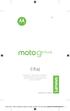 sk čítaj Upozornenie: Pred použitím telefónu si prečítajte bezpečnostné, regulačné a právne informácie dodávané spolu s týmto produktom. Different is better Moto G5+_GSG_Slovakia Country Group_en-GB ro
sk čítaj Upozornenie: Pred použitím telefónu si prečítajte bezpečnostné, regulačné a právne informácie dodávané spolu s týmto produktom. Different is better Moto G5+_GSG_Slovakia Country Group_en-GB ro
GT-S5260 Používateľská príručka
 GT-S5260 Používateľská príručka Používanie tejto príručky Táto používateľská príručka je určená na to, aby vás oboznámila s funkciami a vlastnosťami vášho mobilného telefónu. Ak chcete rýchlo začať, obráťte
GT-S5260 Používateľská príručka Používanie tejto príručky Táto používateľská príručka je určená na to, aby vás oboznámila s funkciami a vlastnosťami vášho mobilného telefónu. Ak chcete rýchlo začať, obráťte
